PVE的LXC容器系统安装CUPS软件,实现多平台共享的印表机
PVE的LXC容器系统安装CUPS软件,实现多平台共享的印表机

| 前言: |
家里使用
Canon LBP6030的USB印表机,连接住路由器(Youku1)的Padavan(老毛子)系统实现无线打印,但只能在Windows的平台实现无线打印,然而Apple的系统(如: macOS、IOS)就无法实现,难免有少许不便。
在
SMZDM发现这篇贴文N1刷armbian变身打印服务器,支持全平台无线打印@PC扫瞄 ,可以安装CUPS软件成为印表机伺服器系统,就有了以下的内容记录。
| 目录内容: |
- 实现条件
- PVE下安装LXC容器系统(Debian)
- LXC直通USB端口
- LXC(Debian)安装CUPS软件及印表机驱动
- 多个系统平台实现印表机安装及列印测试
- Windows 10 系统安装印表机
- Windows 7 系统安装印表机
- macOS 系统安装印表机
- android 系统安装印表机
| 实现条件: |
可以安装
CUPS软件的平台如: armbian、ubuntu、centos等,我选取Debian Linux平台
可支援平台的印表机驱动程式
如果在OpenPrinting找到支援的驱动程式可忽略这一步
[[返回目录内容]]
| PVE下安装LXC容器系统(Debian) |
LXC提供了一个作业系统级的虚拟化环境,基于Linux的系统上安装。而免费的
PVE虚拟伺服器可以很方便地建立一个全新共用内核的Linux系统(即罐头系统)
下载CT模板:
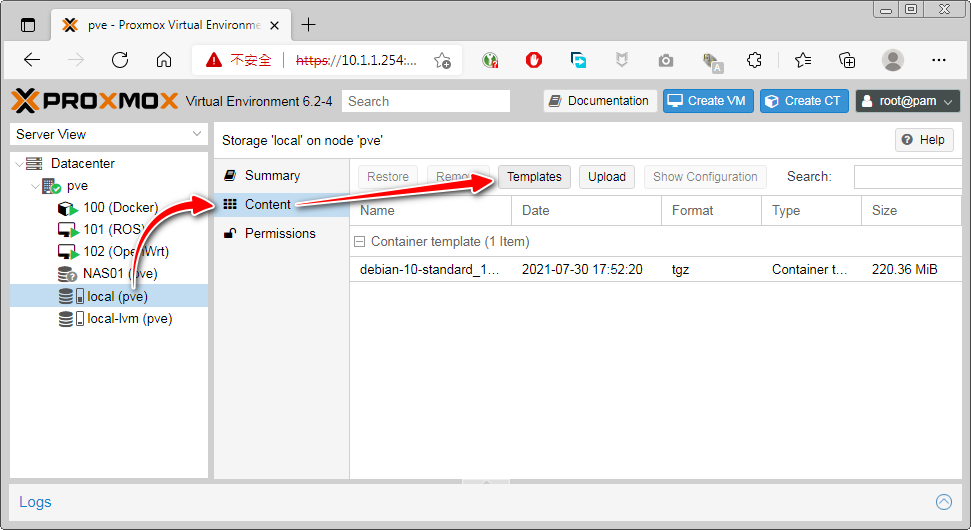
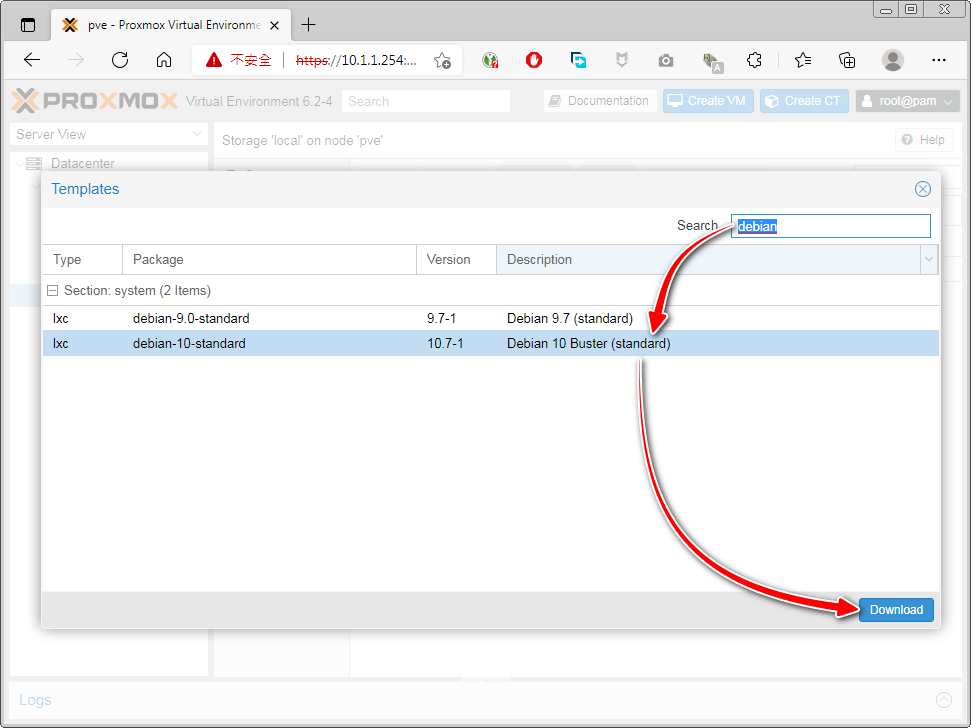
LXC系统的建立
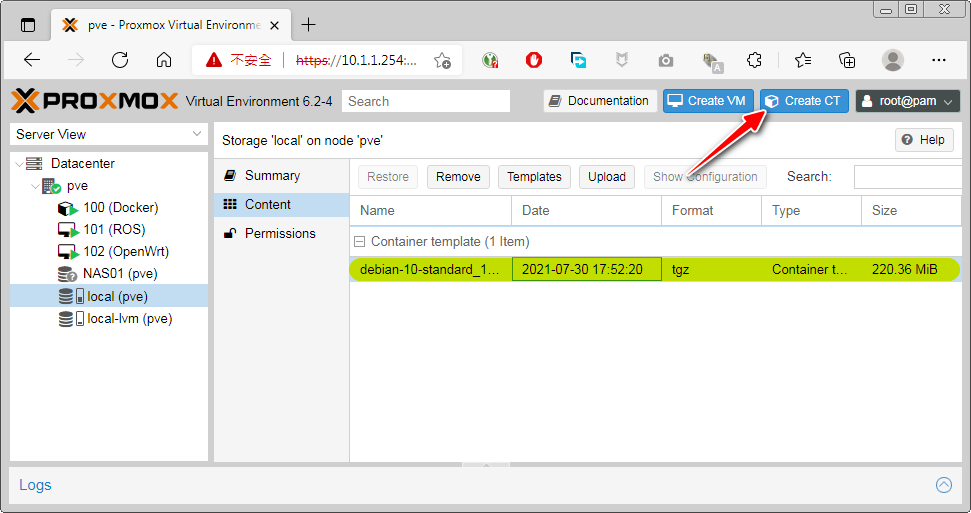
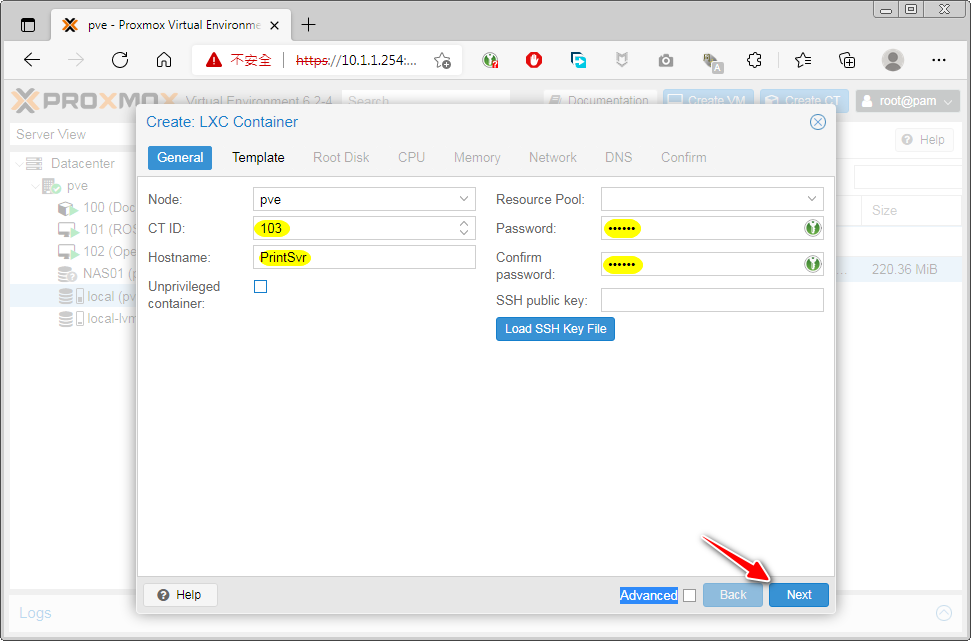
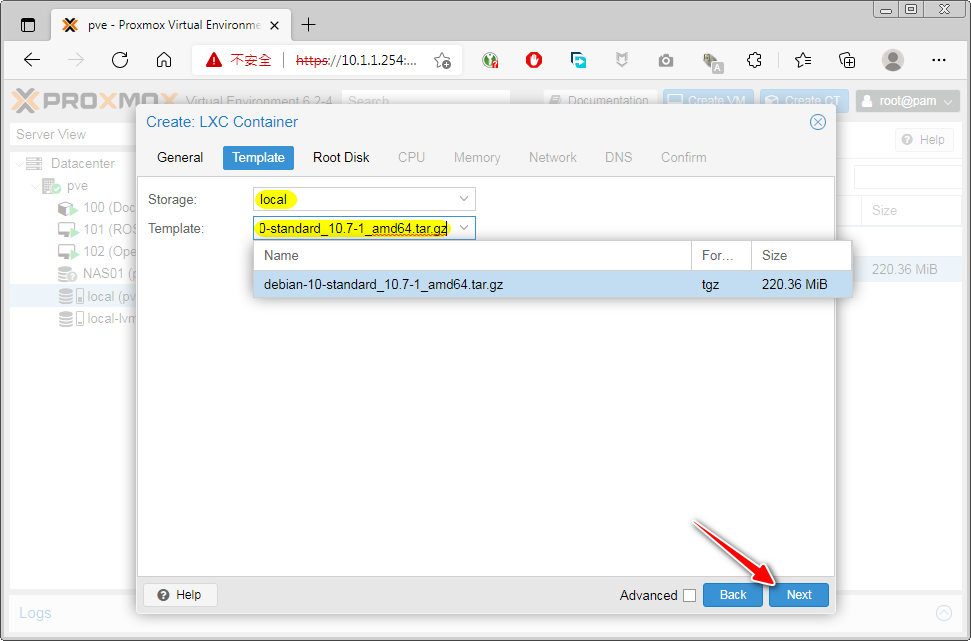
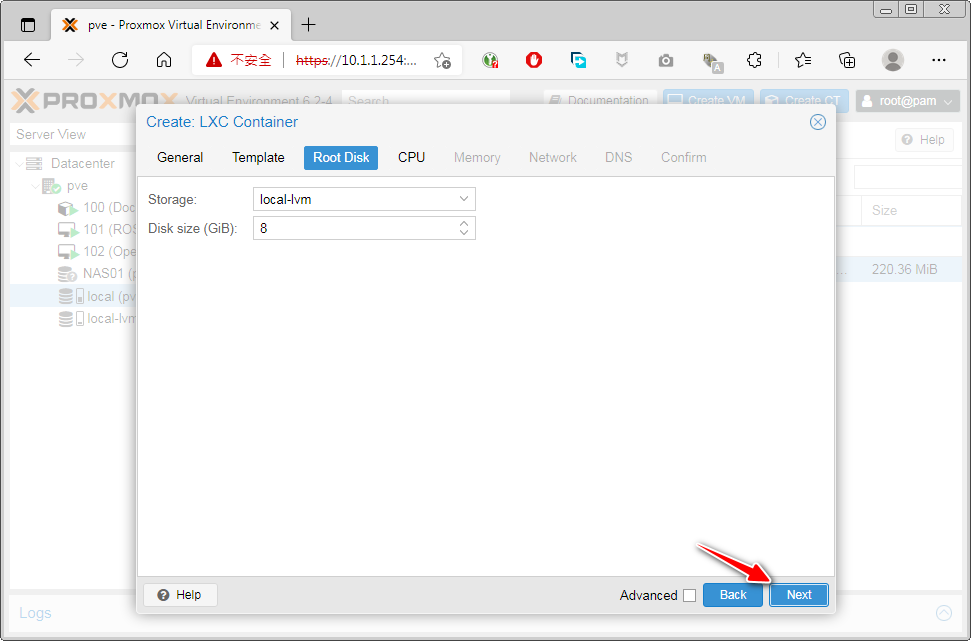
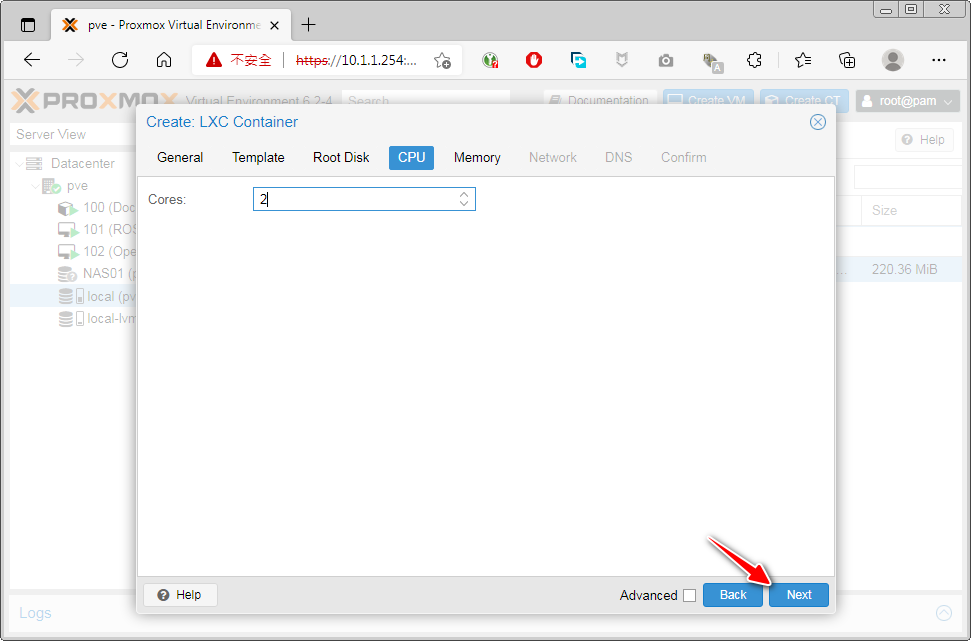
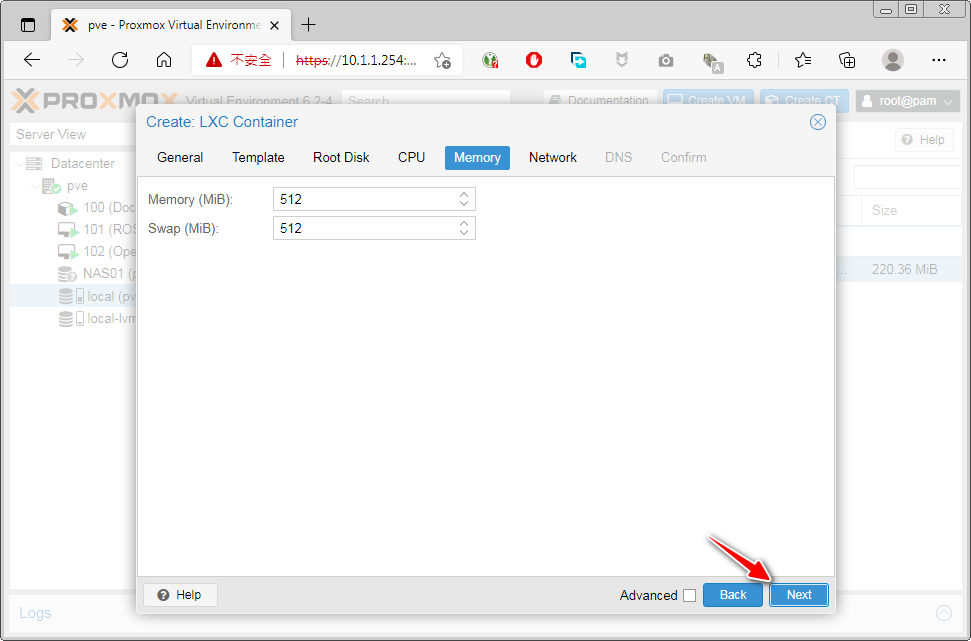
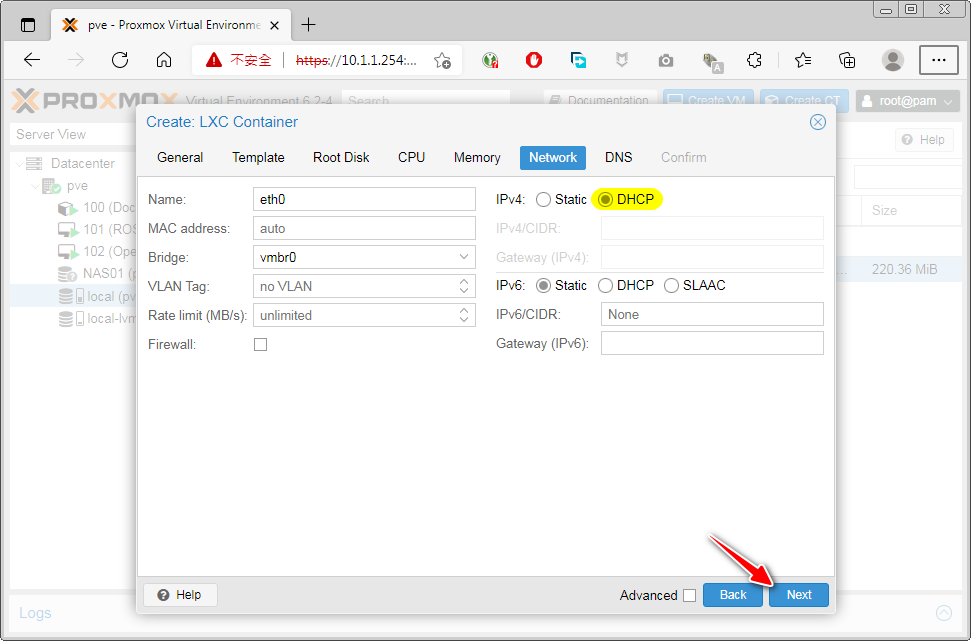
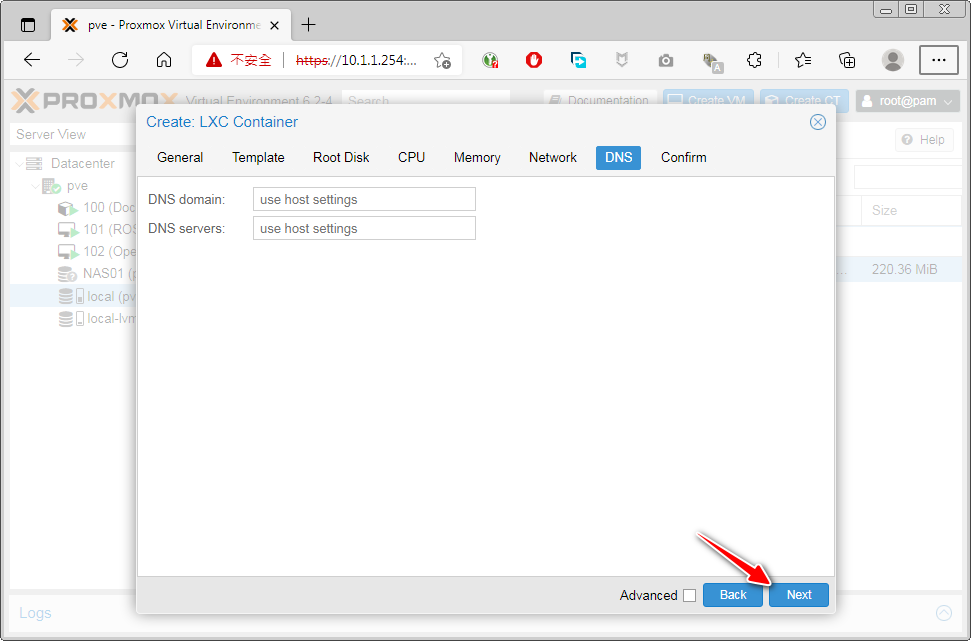
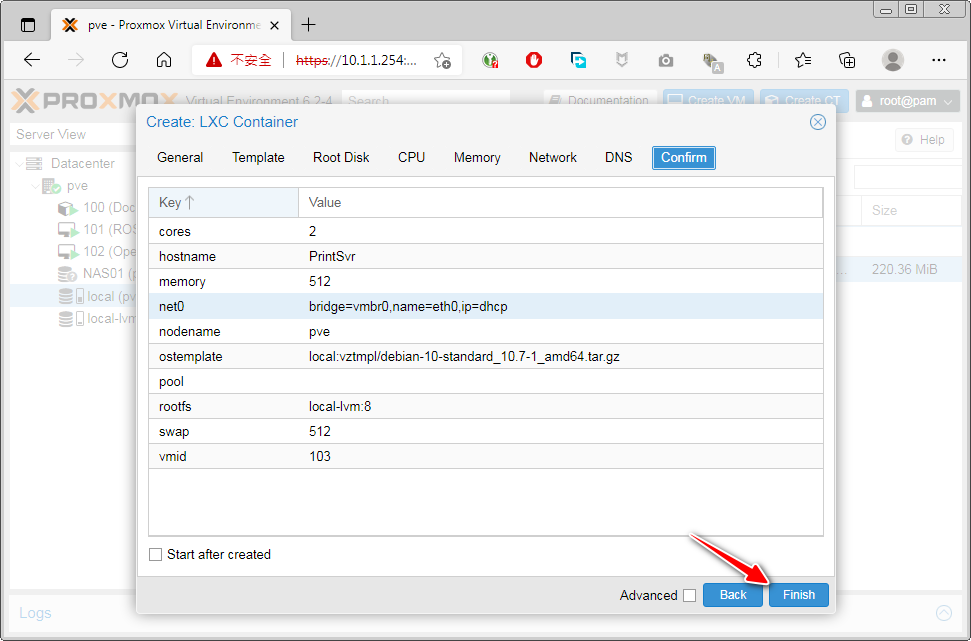
新建的LXC系统暂不用启动
[[返回目录内容]]
| LXC直通USB端口: |
印表机
Canon LBP6030的USB口和PVE主机的USB口对接
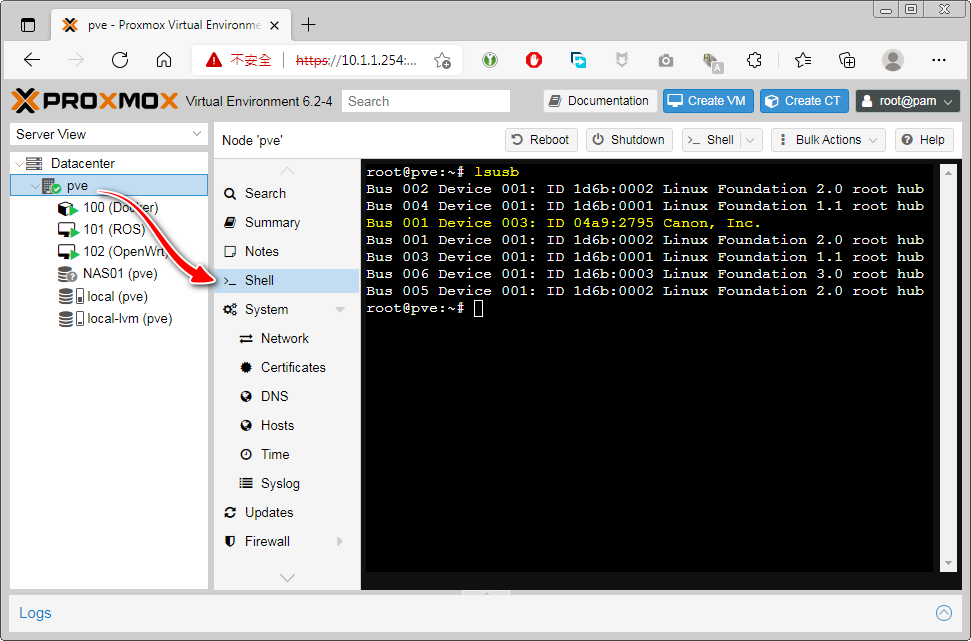
lsusb查看连接的USB装置
lsusb
看到Bus 001内的Device 003是Canon
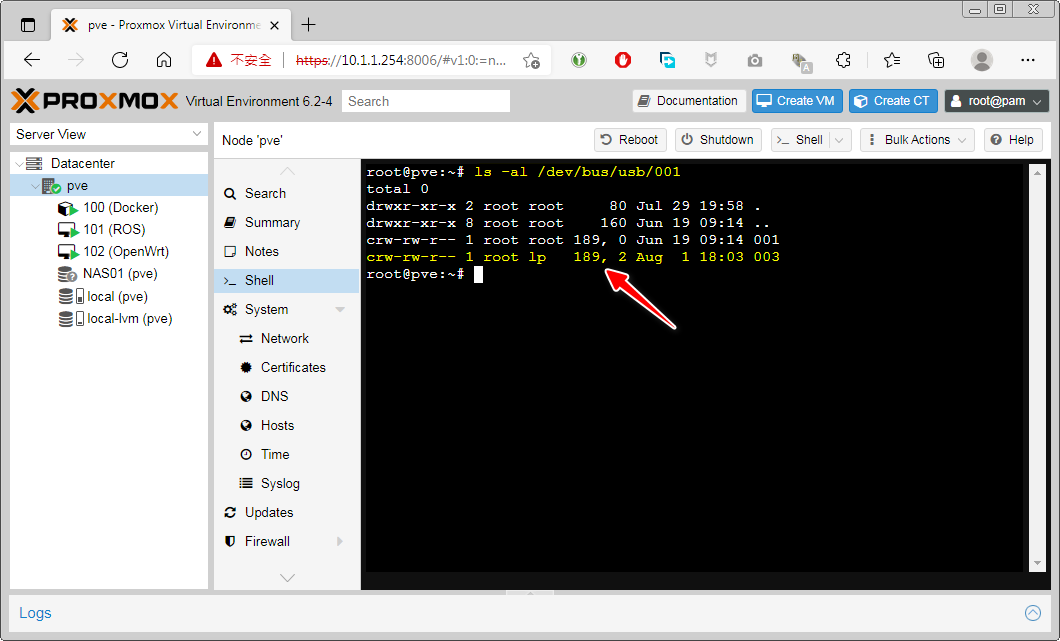
查看Canon装置的数字编号是189
ls -al /dev/bus/usb/001
透过
cgroup允许LXC存取PVE的USB装置
cat >> '/etc/pve/lxc/100.conf' << EOF
lxc.cgroup.devices.allow: c 189:* rwm
lxc.mount.entry: /dev/bus/usb/001 dev/bus/usb/001 none bind,optional,create=dir
EOF
LXC的ID是100#配置文件路径是:/etc/pve/lxc/100.conf
189:* rwm内的装置 # 允许读、写、挂载挂载整个
Bus 001USB端口 # 这样的好处是就算印表机的USB unplug多次而变动Device的编号也不影响挂载
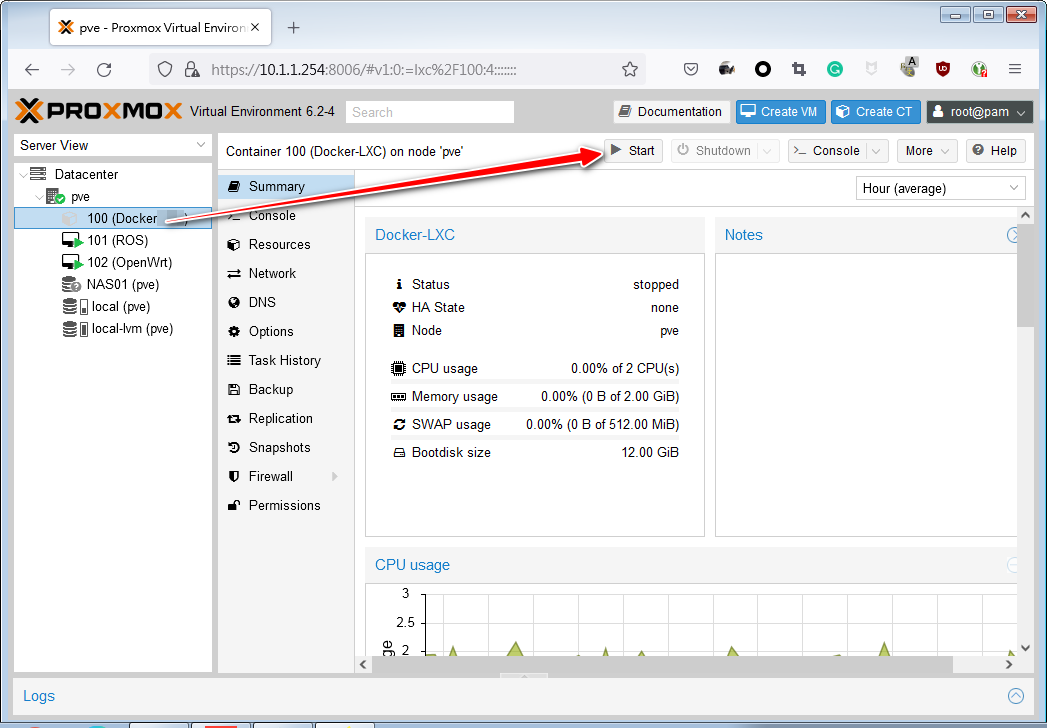
启动新建的LXC容器
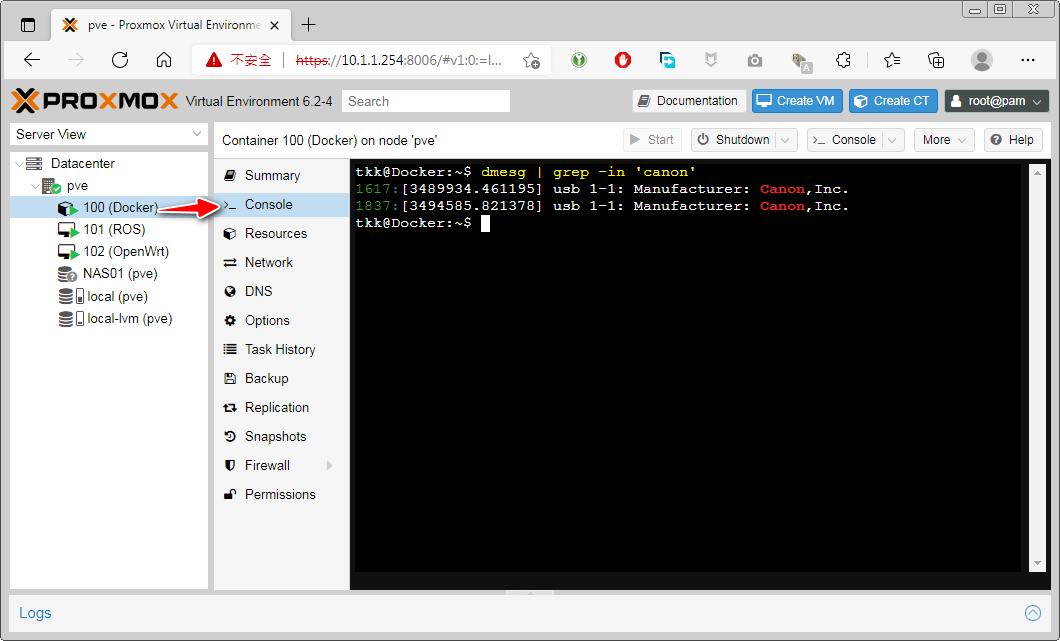
在LXC容器内的Console查看是否已经挂载成
dmesg | grep -in 'canon'
1617:[3489934.461195] usb 1-1: Manufacturer: Canon,Inc.
1837:[3494585.821378] usb 1-1: Manufacturer: Canon,Inc.
看到
Manufacturer: Canon,Inc.代表已成功在LXC容器内连入到USB印表机
[[返回目录内容]]
| LXC(Debian)安装CUPS软件及印表机驱动: |
CUPS(Common UNIX Printing System,通用Unix列印系统)是Fedora Core3中支援的列印系统,它主要是使用IPP(Internet Printing Protocol)来管理列印工作及伫列,但同时也支援LPD(Line Printer Daemon)和SMB(Server Message Block) 以及AppSocket等通信协定。来自百度
安装CUPS软件
sudo apt update && sudo apt install -y cups
开启CUPS 的远端存取权限
sudo cupsctl --remote-any
将当前的使用者加入到lpadmin群组
sudo usermod -aG lpadmin $USER
如果在OpenPrinting找到支援的印表机,可忽略驱动程式这一步
下载及安装Canon LBP6030的印表机驱动程式
wget https://gdlp01.c-wss.com/gds/0/0100005950/10/linux-UFRIILT-drv-v500-uken-18.tar.gz && tar xzvf linux-UFRIILT-drv-v500-uken-18.tar.gz && sudo dpkg -i ./linux-UFRIILT-drv-v500-uken/64-bit_Driver/Debian/cnrdrvcups-ufr2lt-uk_5.00-1_amd64.deb && rm -rf linux-UFRIILT-drv-v500-uken linux-UFRIILT-drv-v500-uken-18.tar.gz
浏览器输入https://10.1.1.253:631/admin/
LXC系统的IP地址是:10.1.1.253
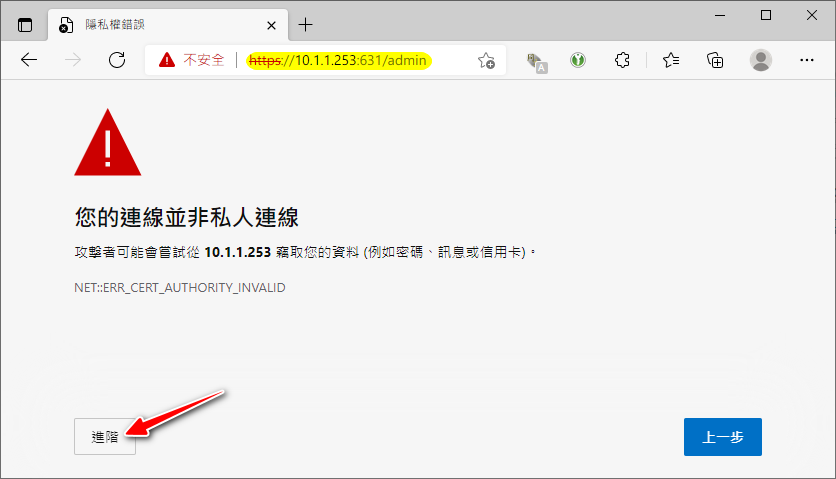
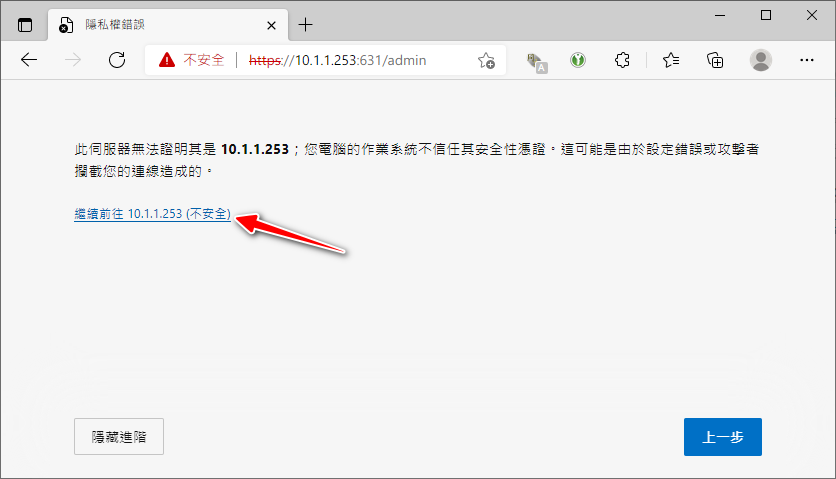
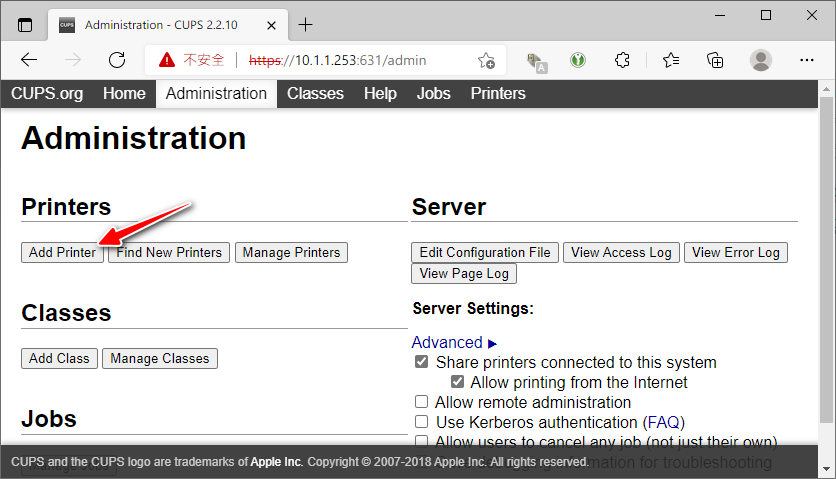
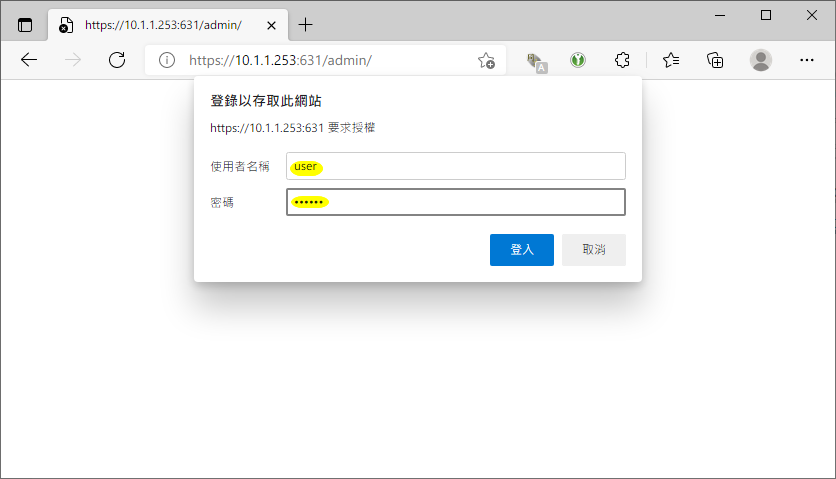
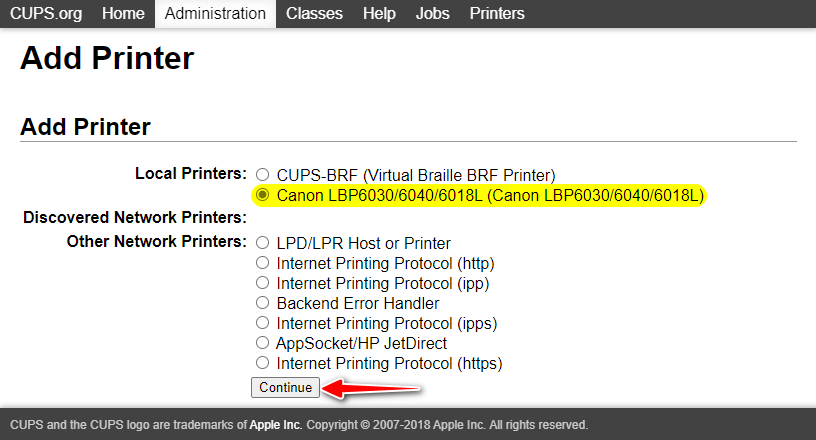
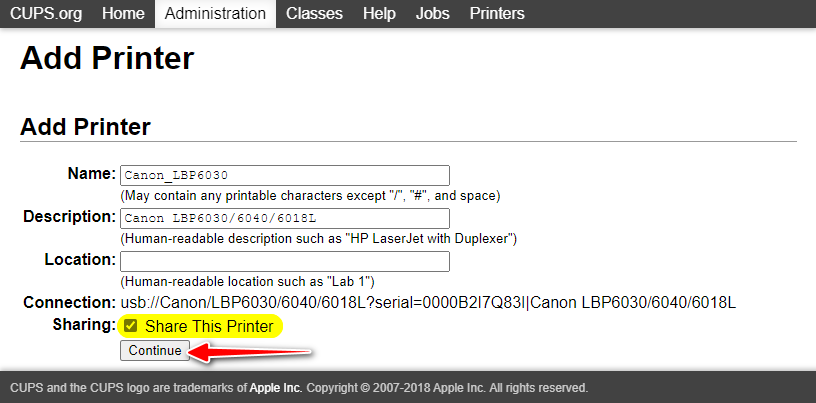
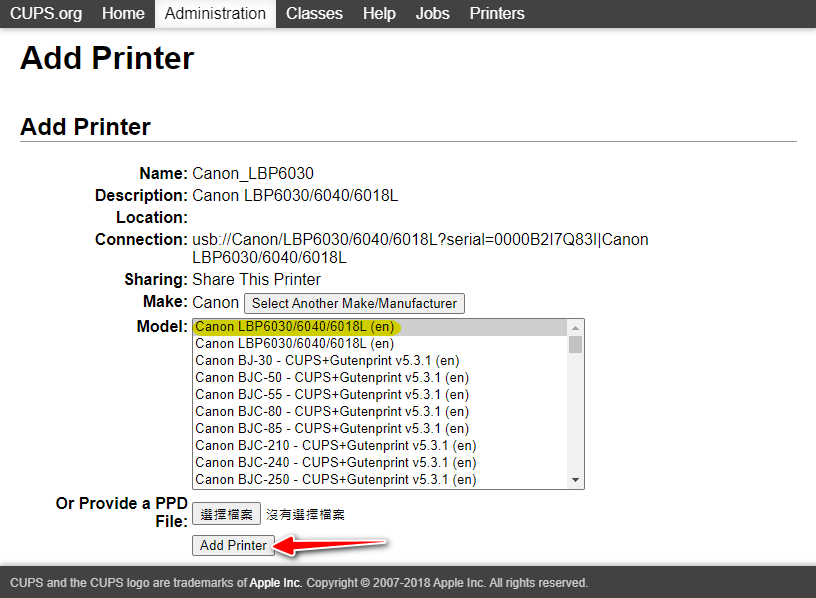
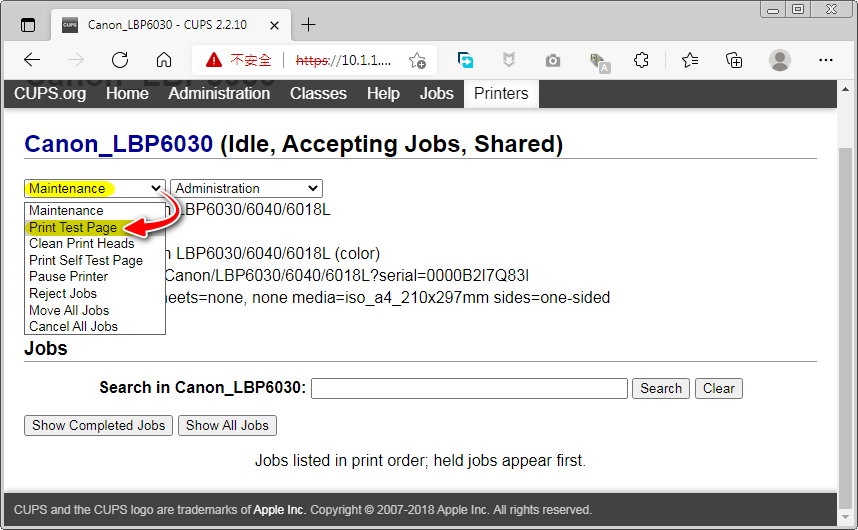
列印测试页面
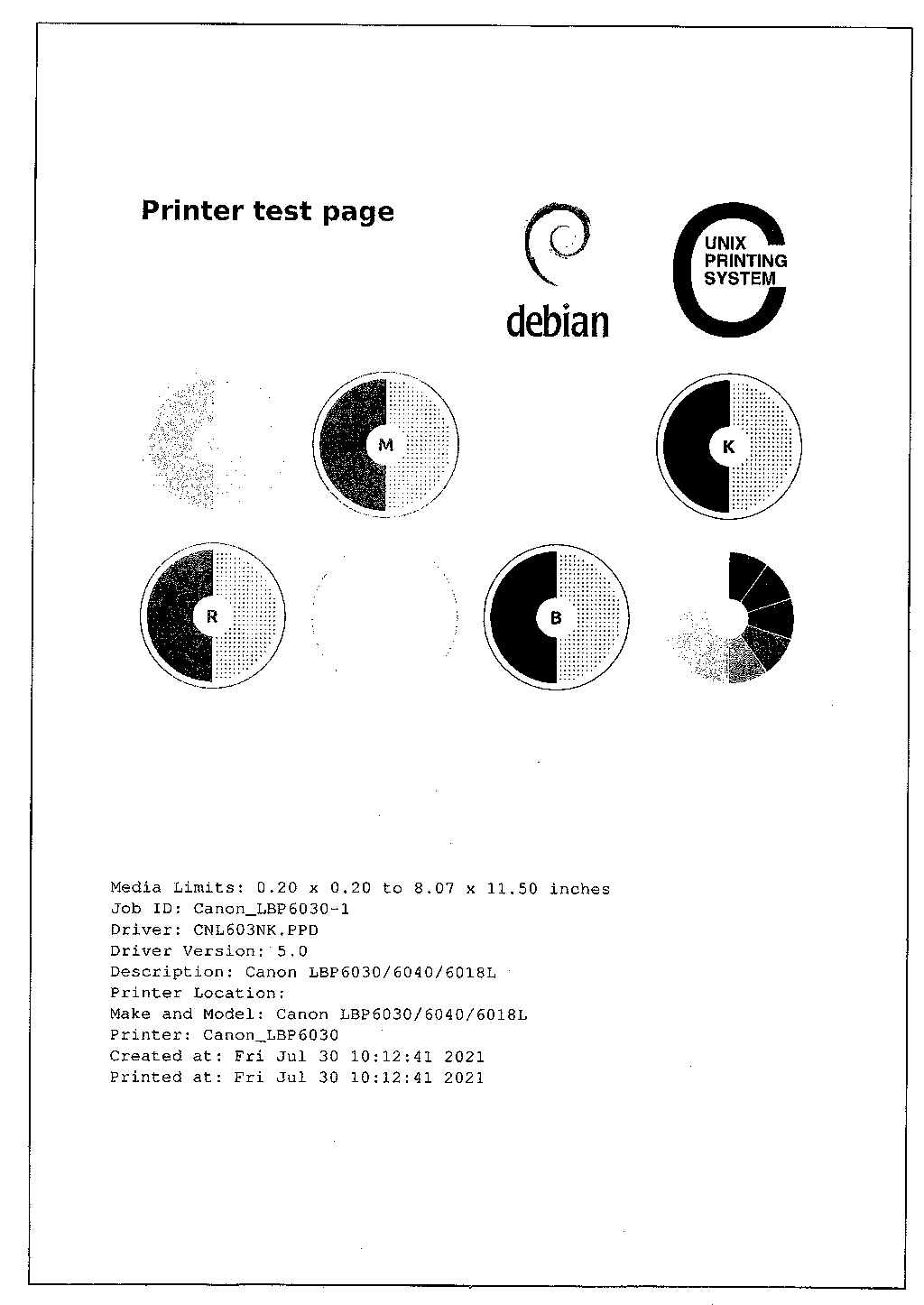
安装
CUPS软件成为印表机伺服器系统的设定部份已经完成
[[返回目录内容]]
| 多个系统平台实现印表机安装及列印测试: |
CUPS软件部署完成后可实现多个平台共享印表机了,在以下范例中我测试了
Windows7、Windows10、macOS、IOS及android均可实现无线打印功能。
| Windows 10 系统安装印表机: |
透过搜寻安装印表机
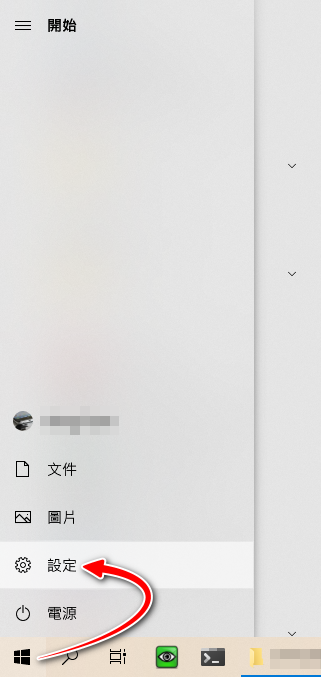
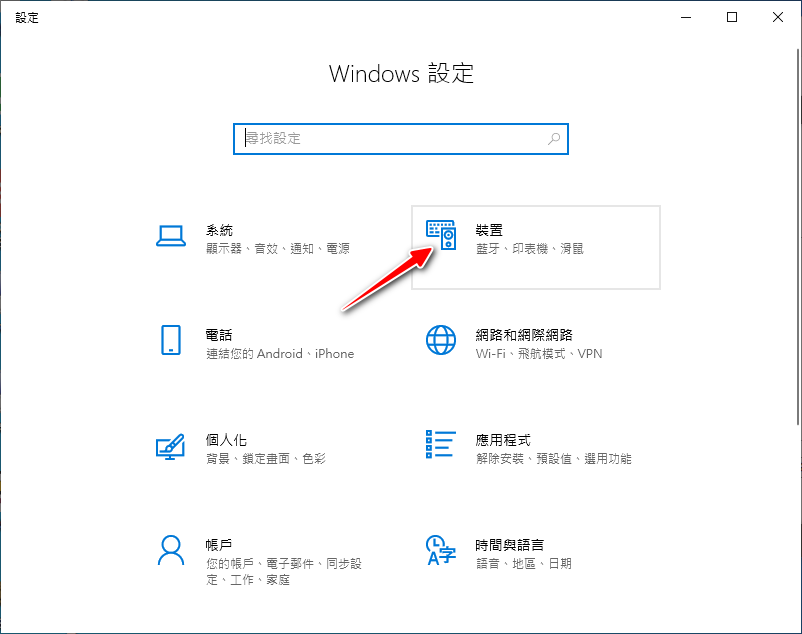
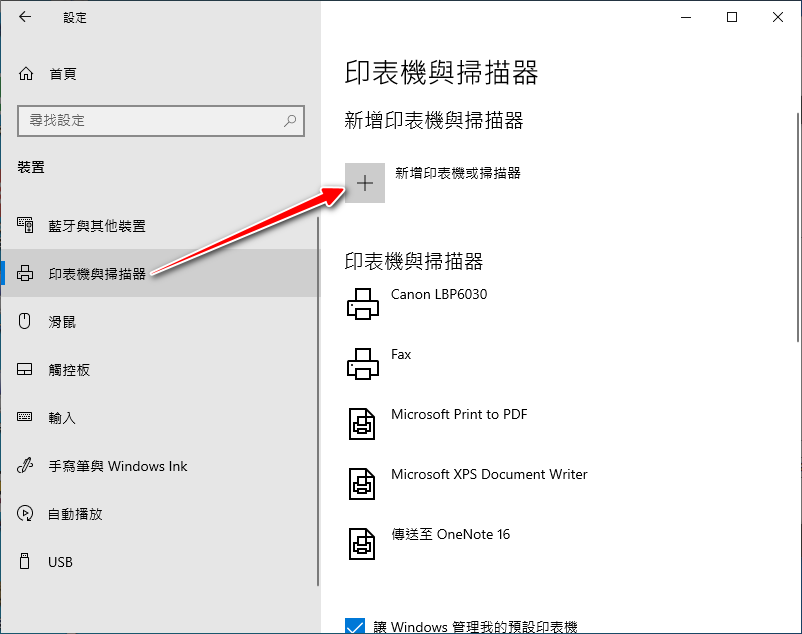
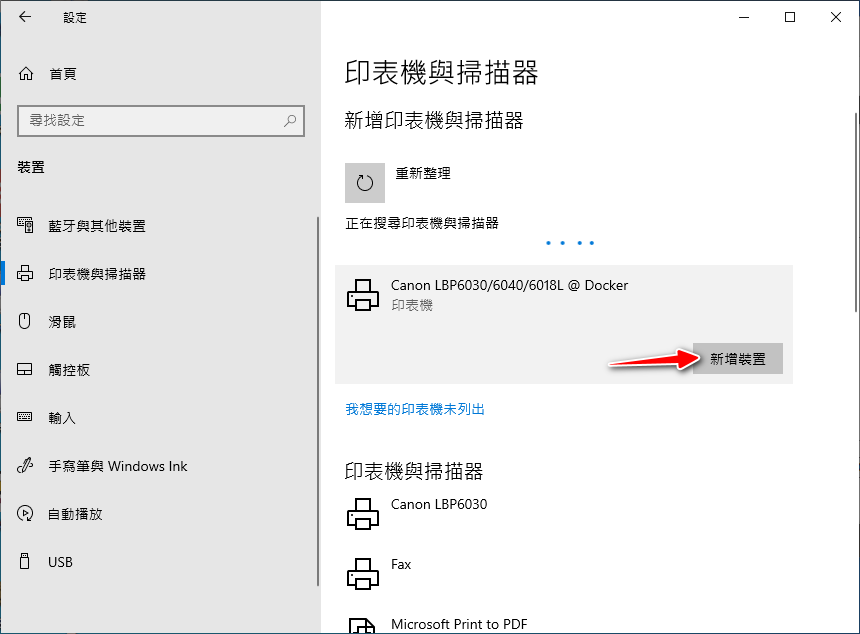
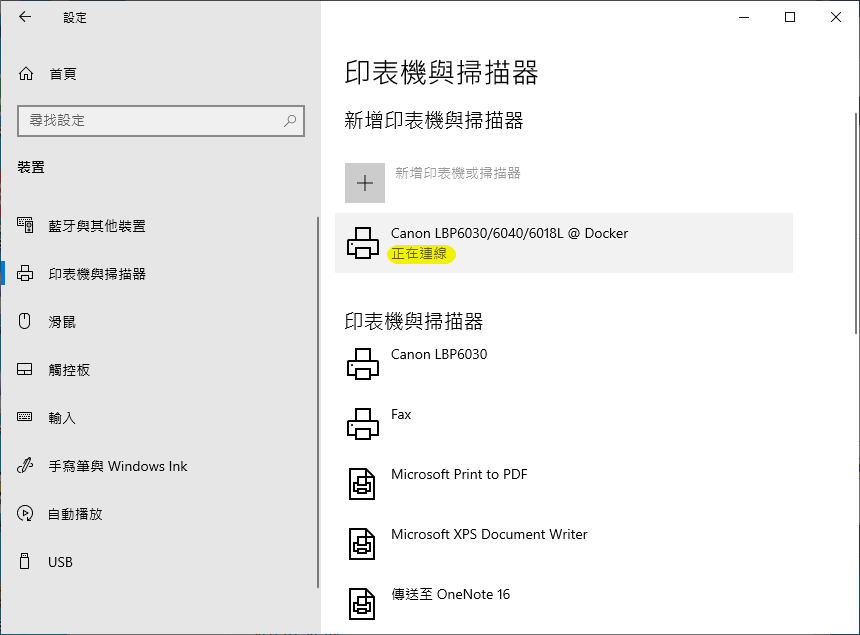
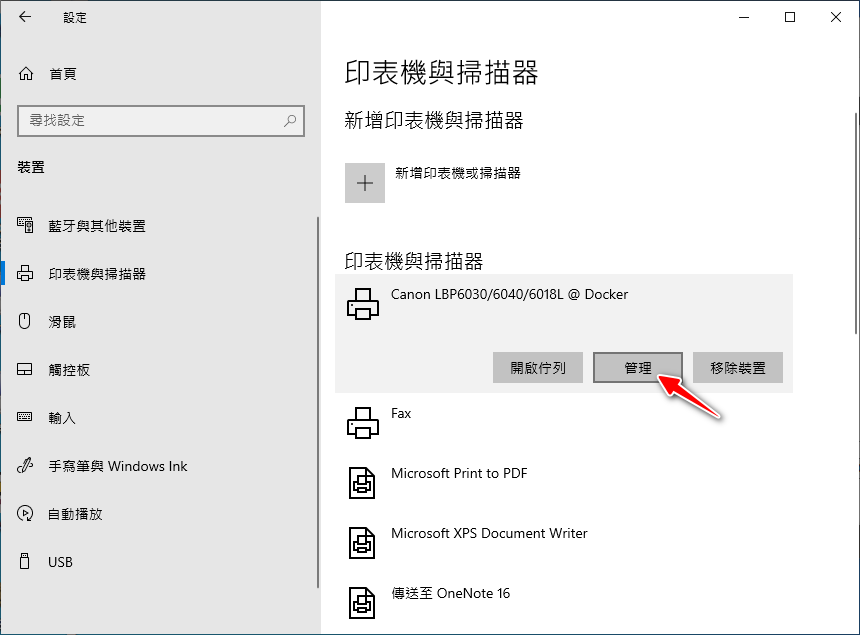
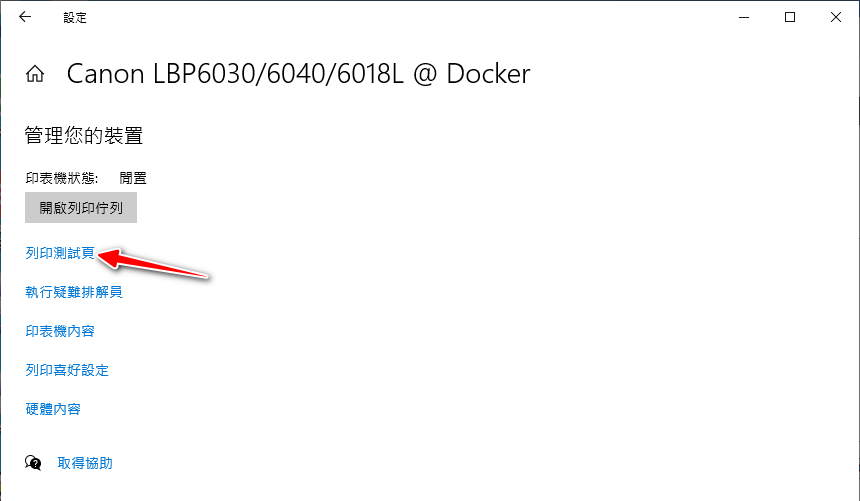
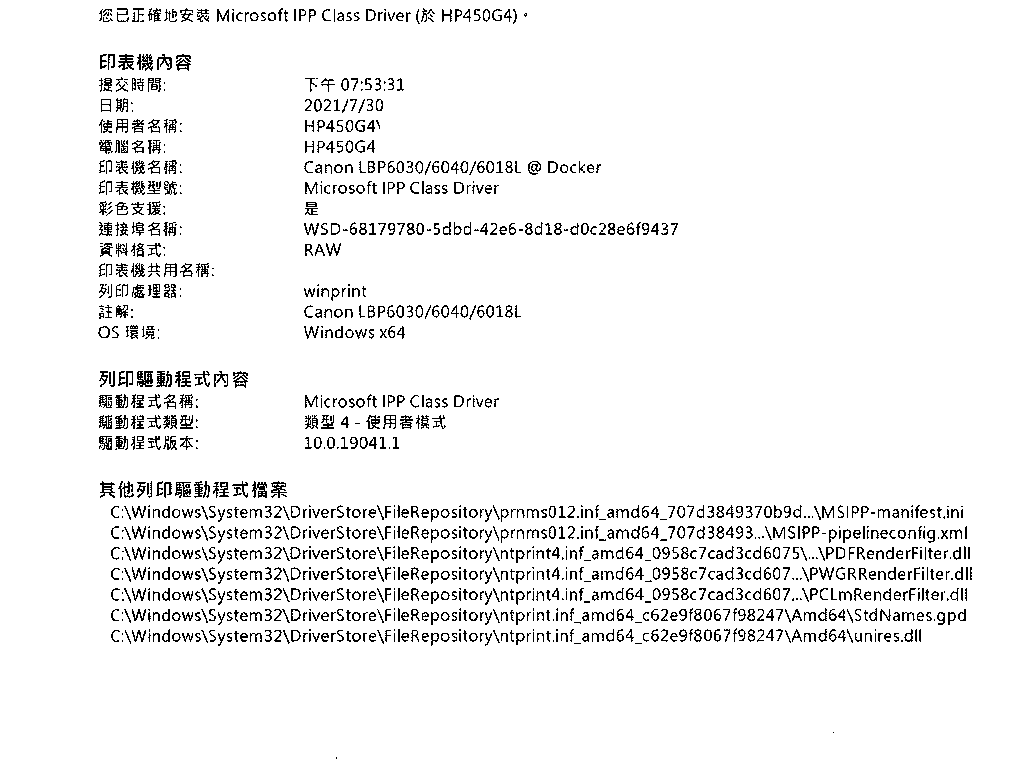
手动安装印表机
如透过搜寻找不到印表机 或在跨网段的网络就需要手动安装印表机
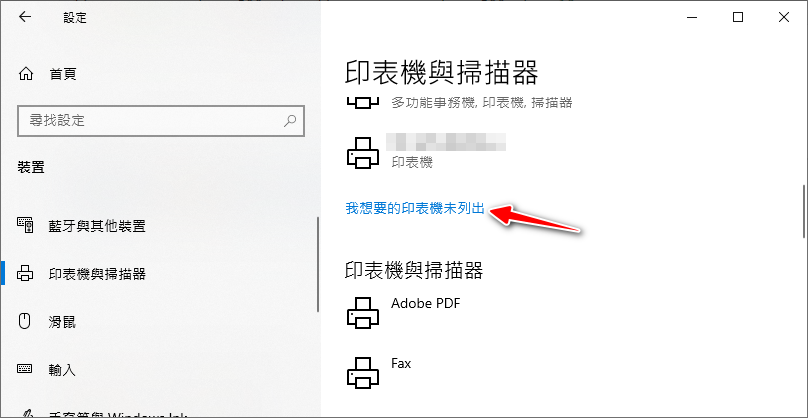
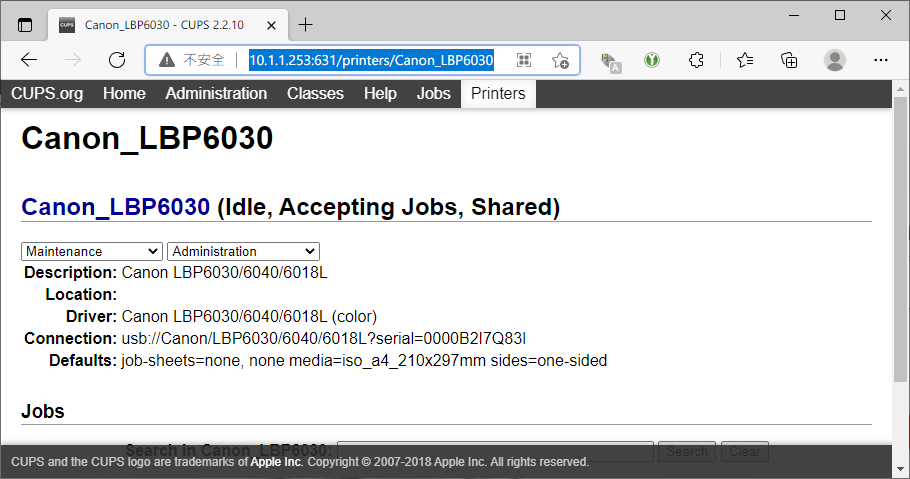
浏览器开启http://10.1.1.253:631 CUPS版面,复制路径
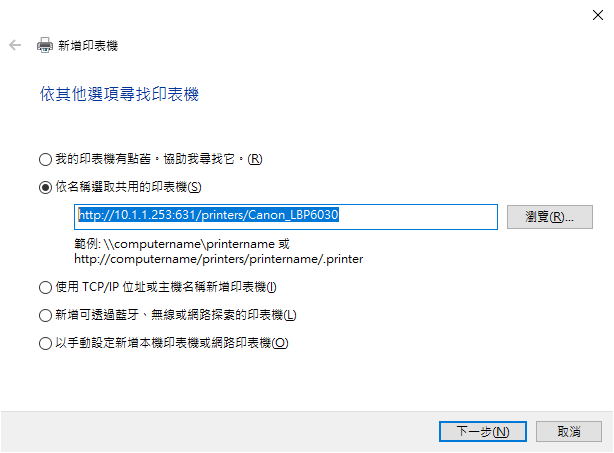
贴上路径 # 注意不能为https
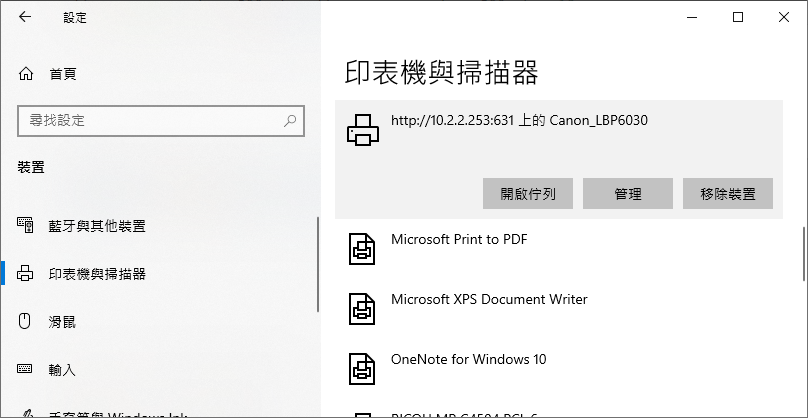
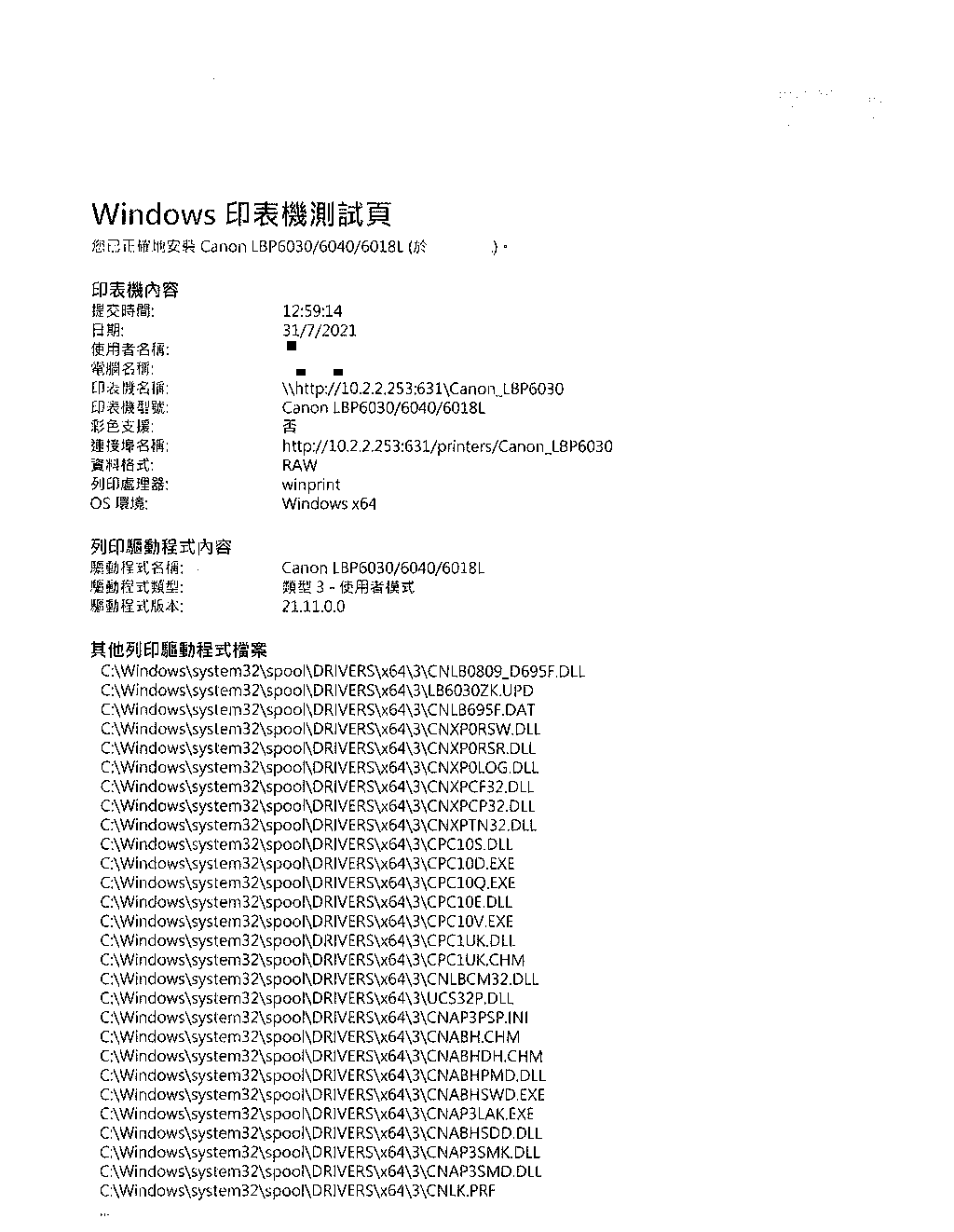
[[返回目录内容]]
| Windows 7 系统安装印表机: |
以**手动安装**印表机,需预先准备好印表机在相对应的Windows驱动程式
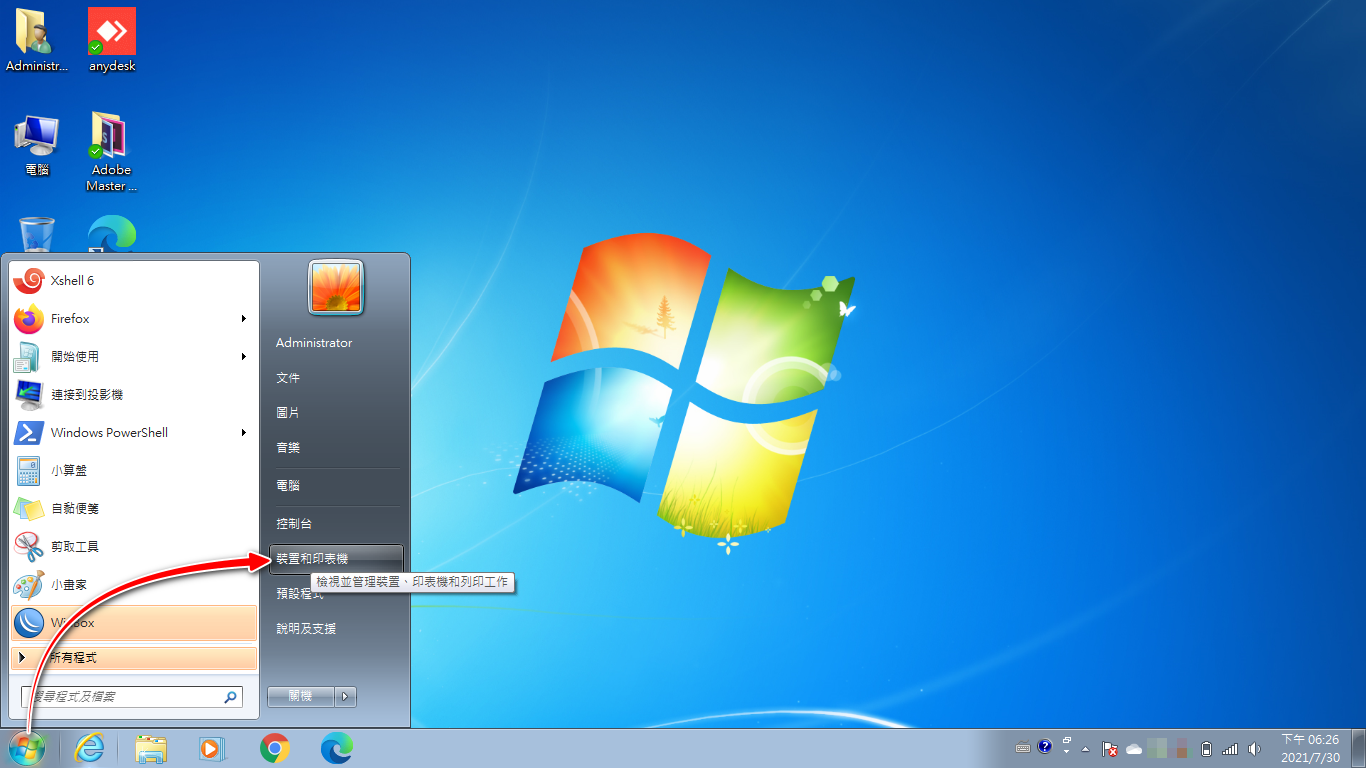
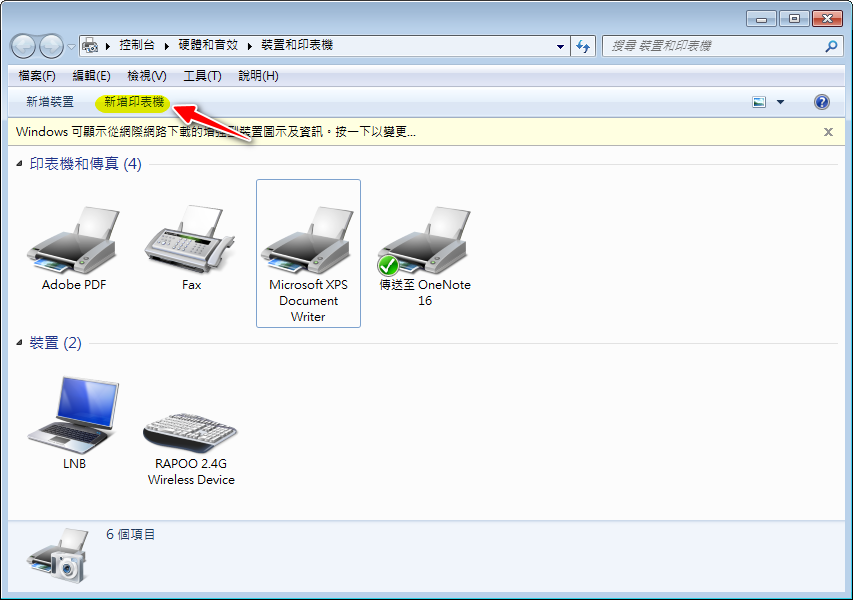
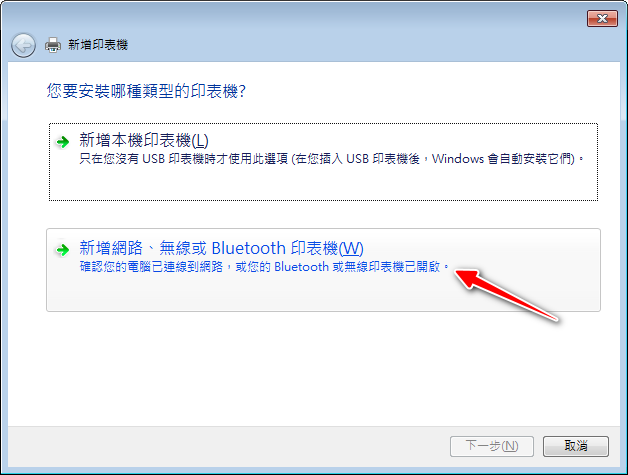
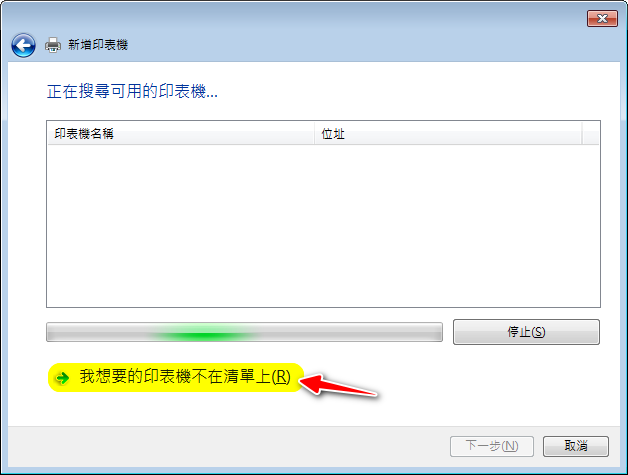
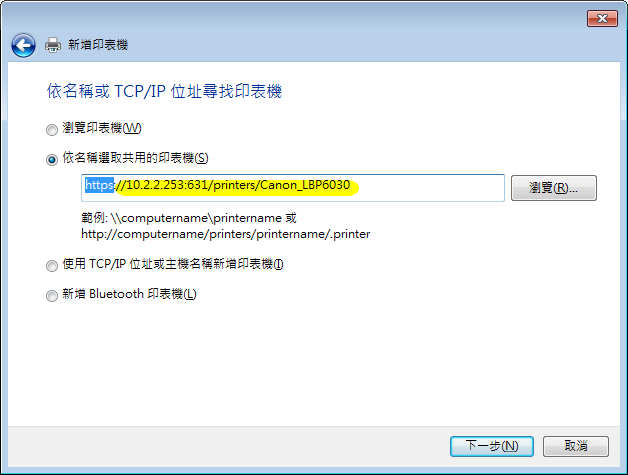
留意贴上的路径不能为https

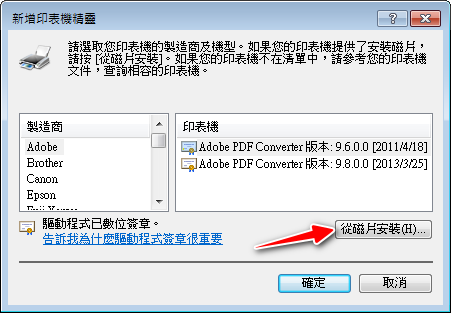
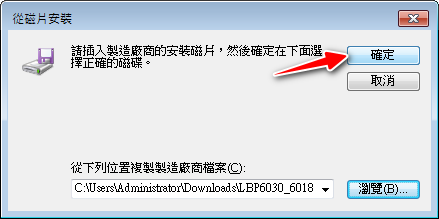
选取预先准备好的Windows驱动程式
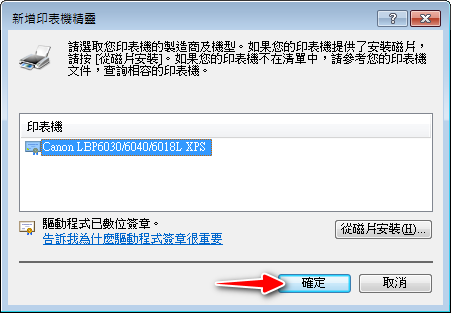
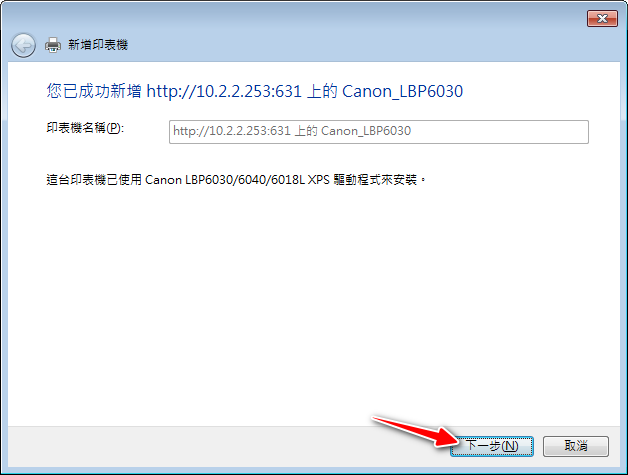
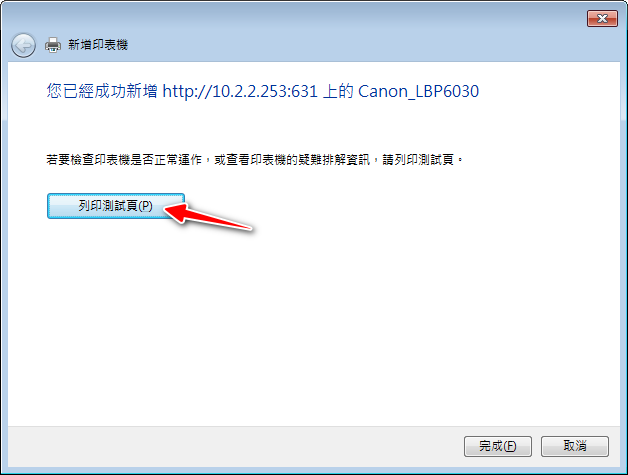
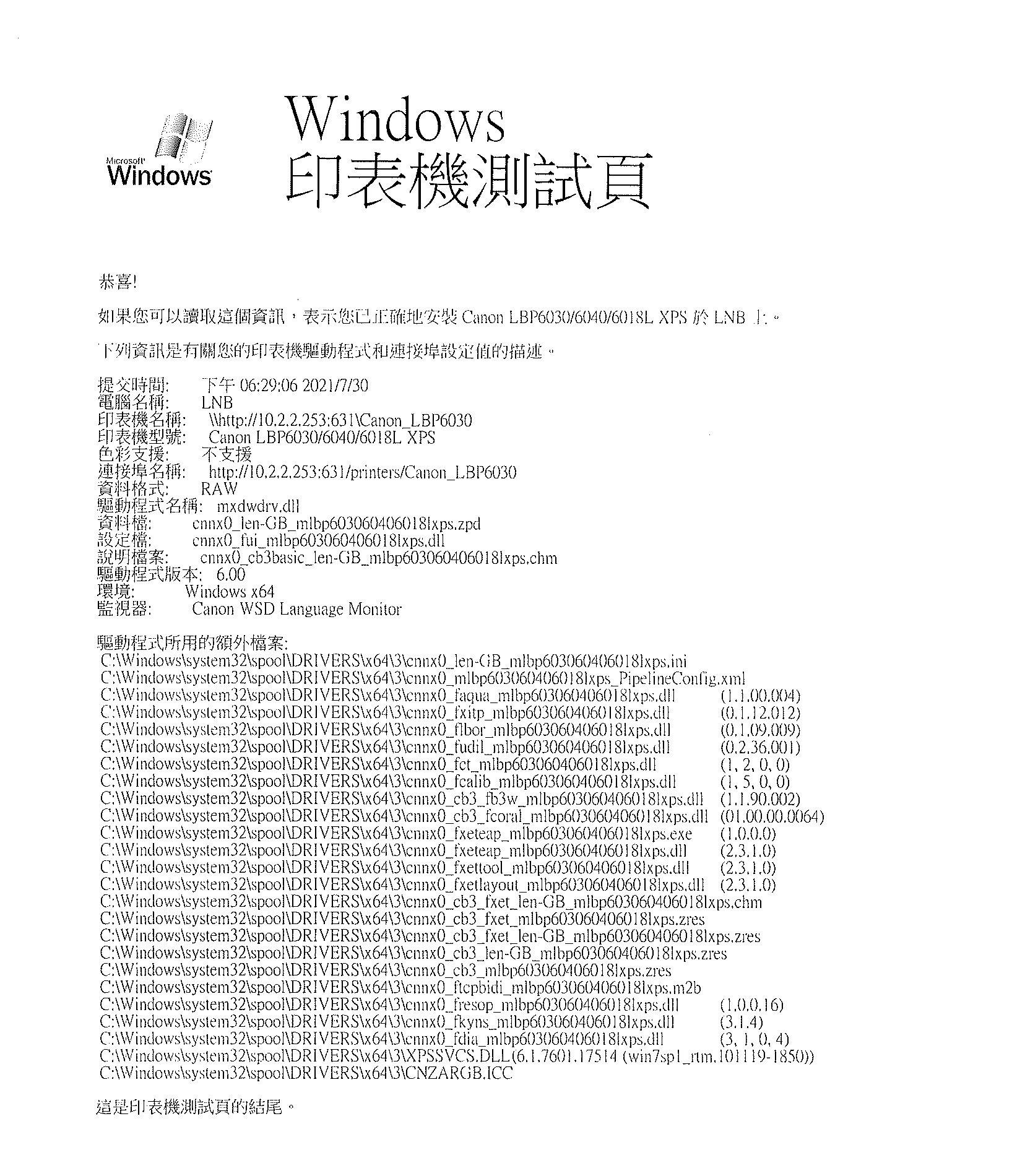
[[返回目录内容]]
| macOS 系统安装印表机: |
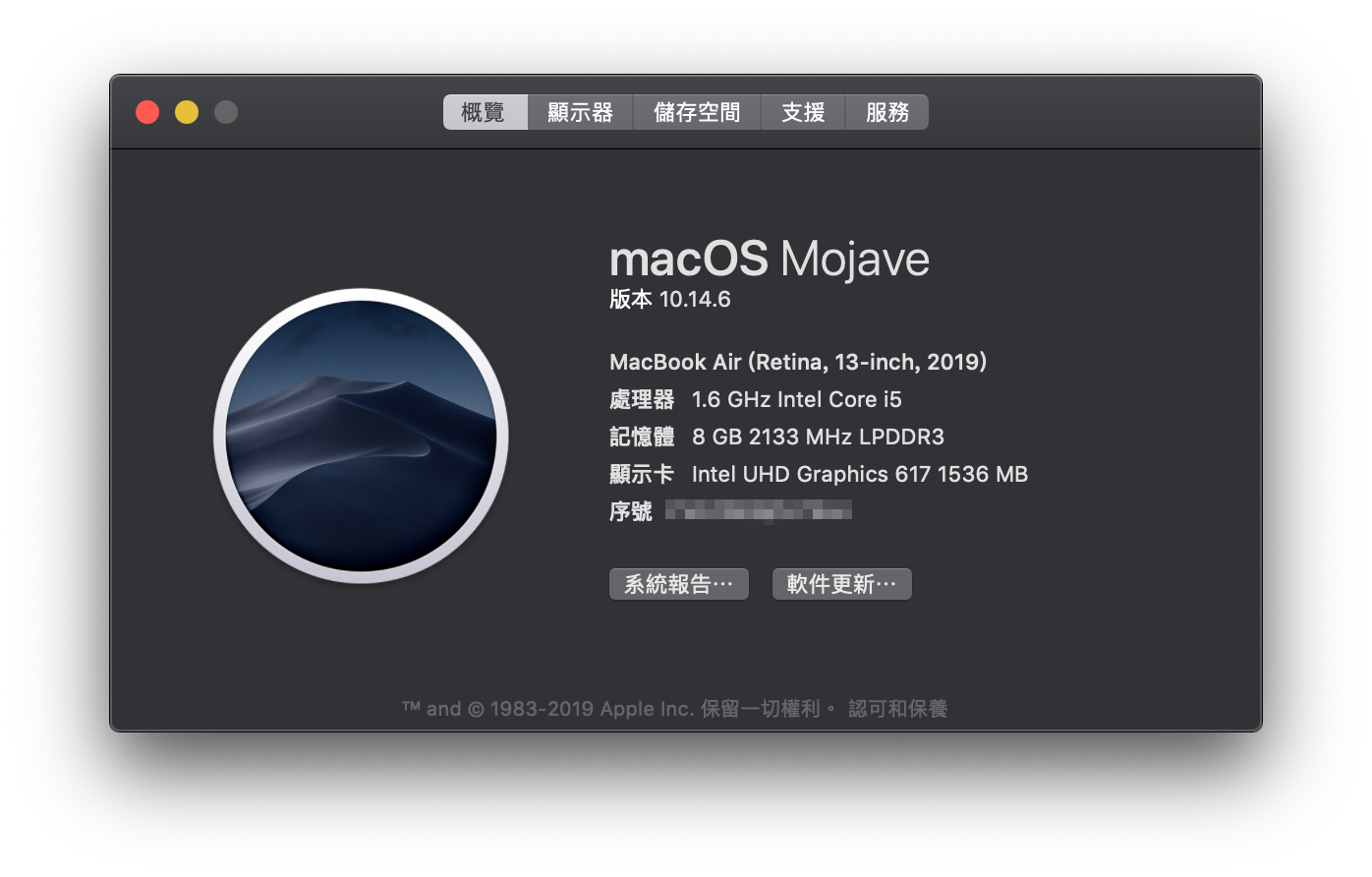

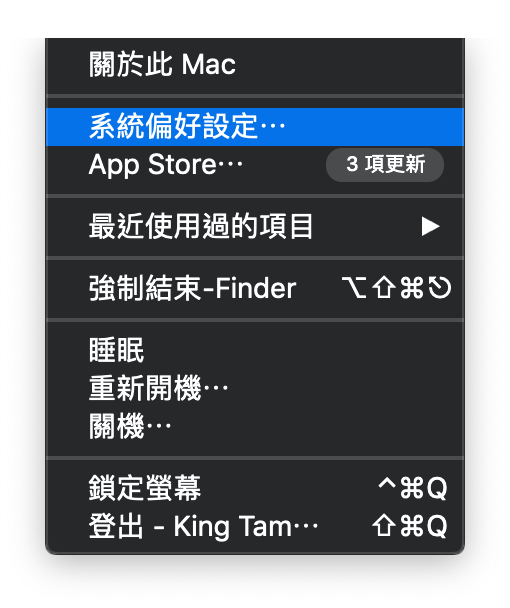
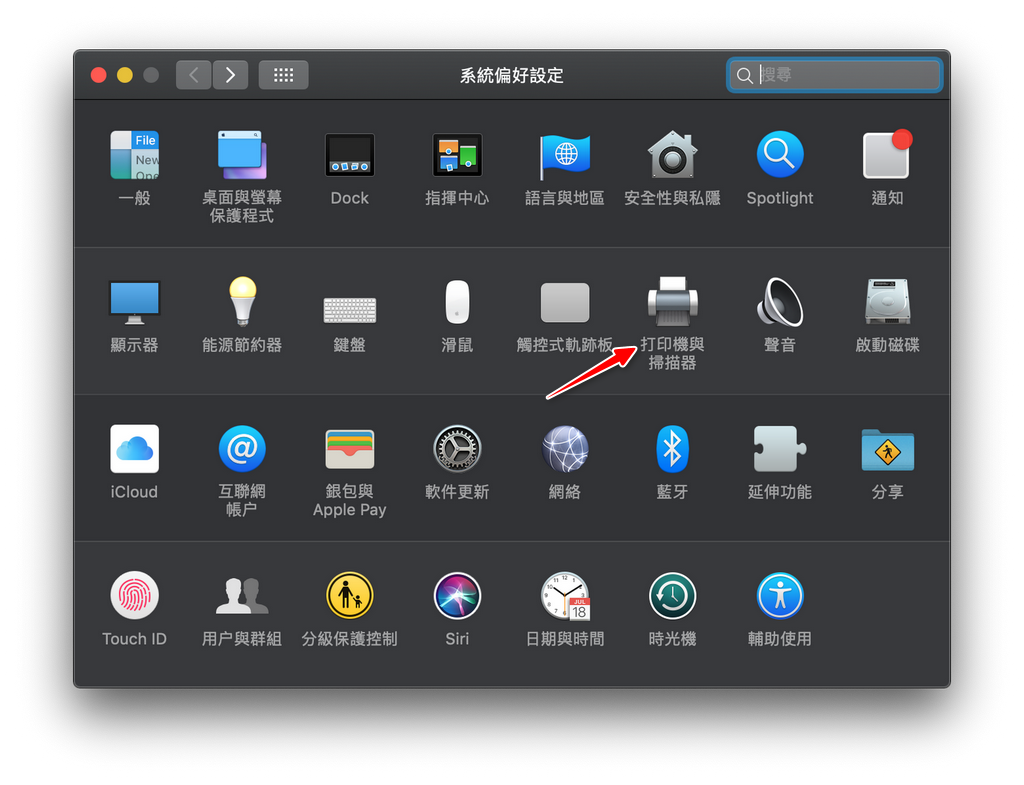
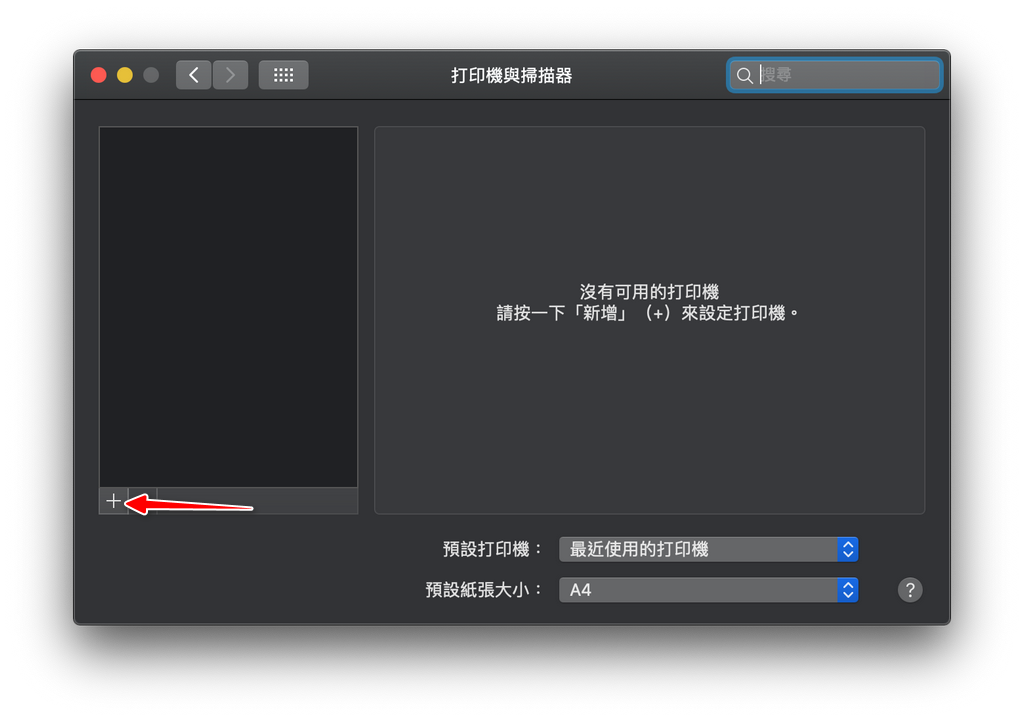
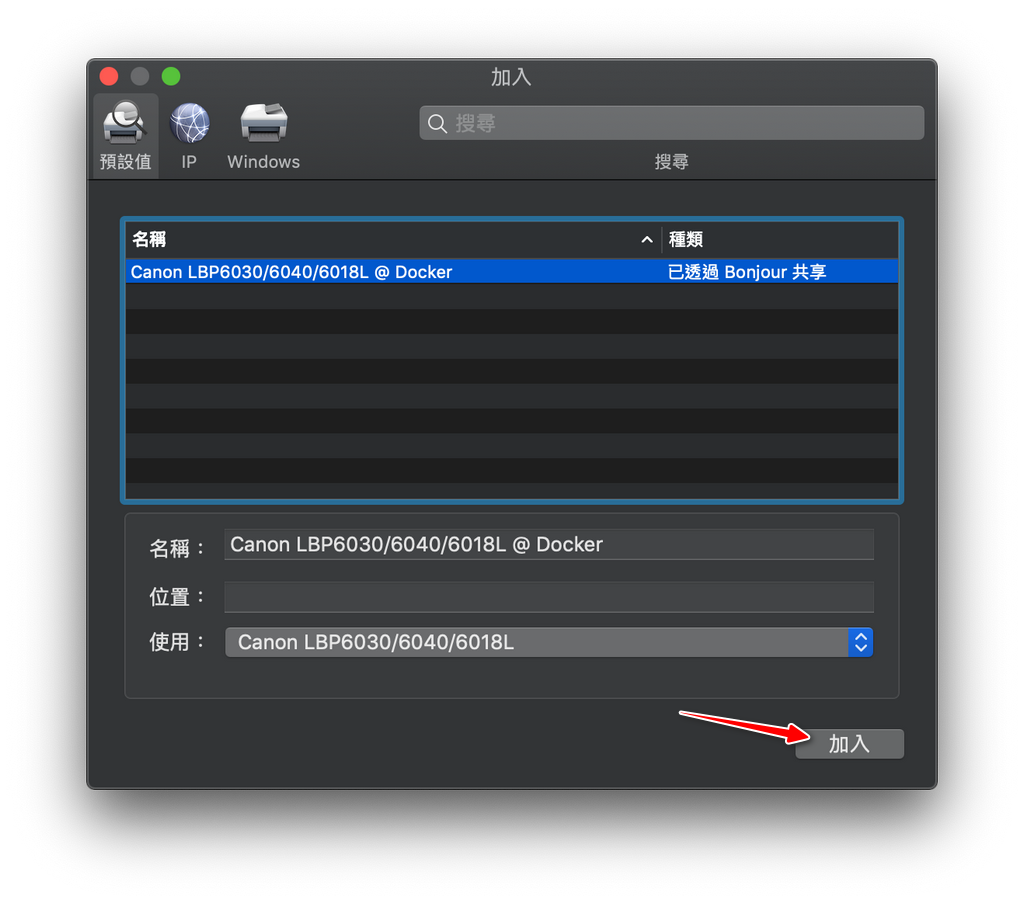
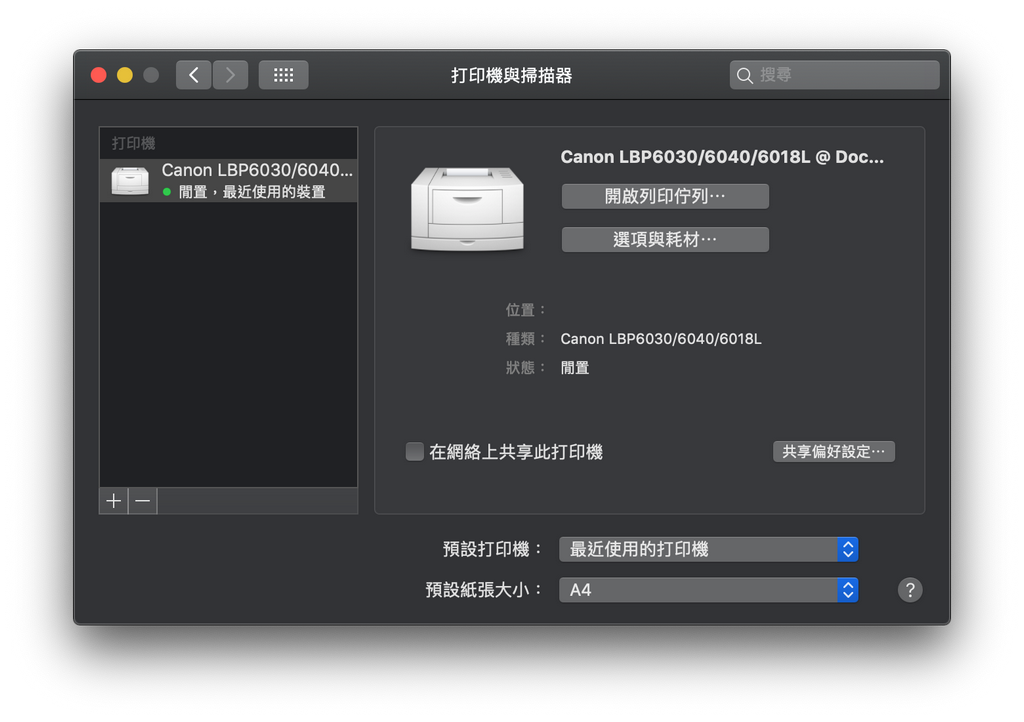
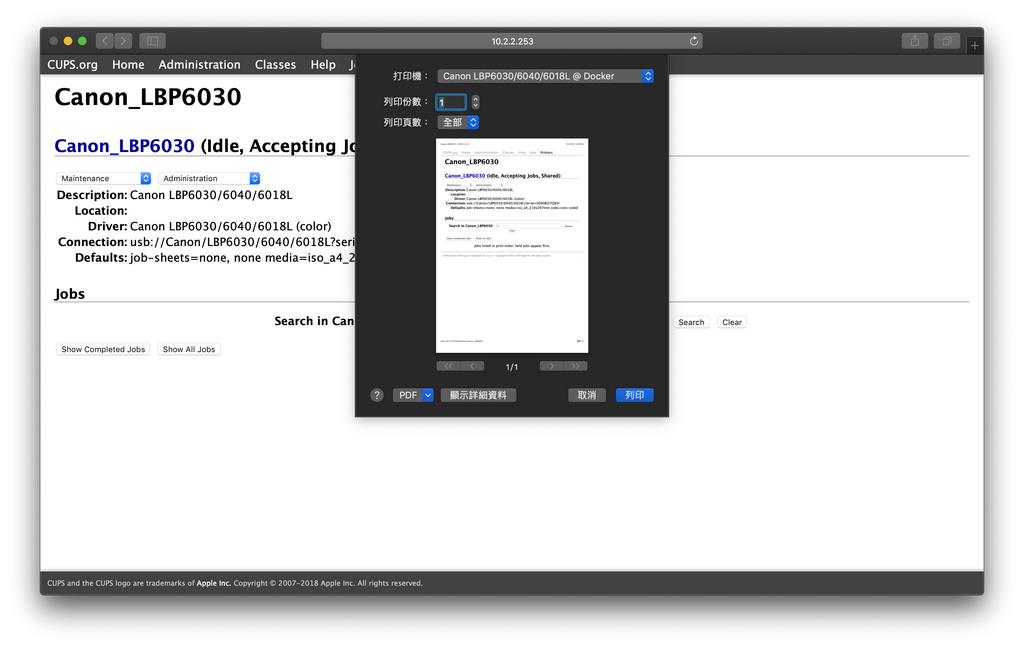
[[返回目录内容]]
| android 系统安装印表机: |
测试的
android装置是OnePlus 6,在软件商店安装Mopria Print Serviceapp。
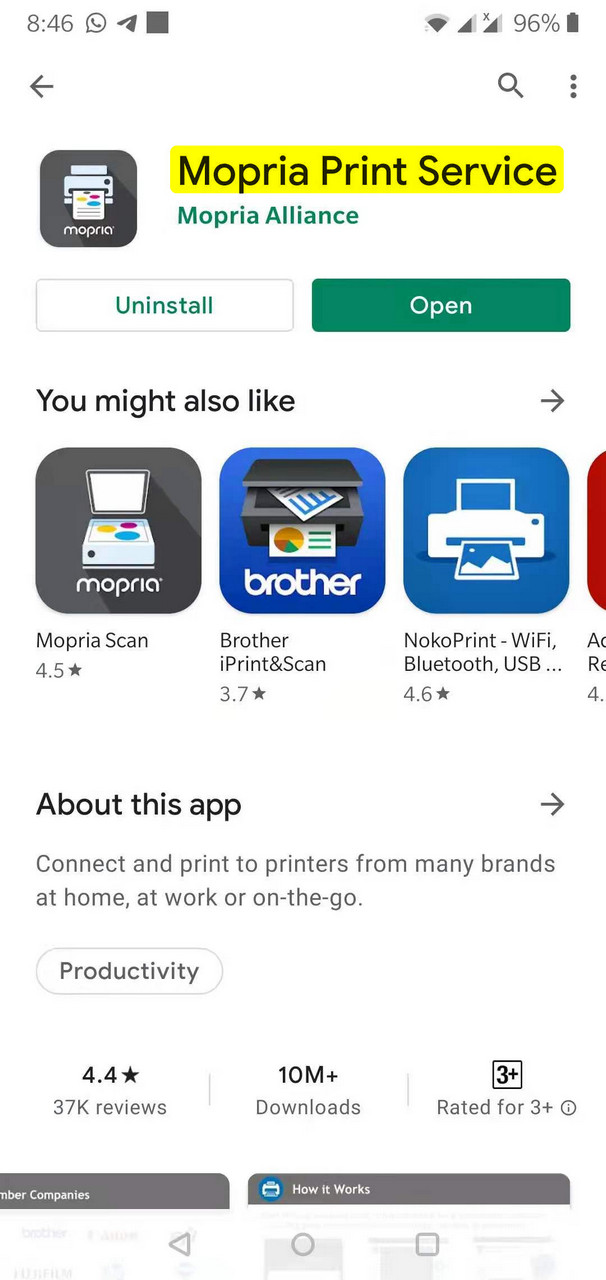
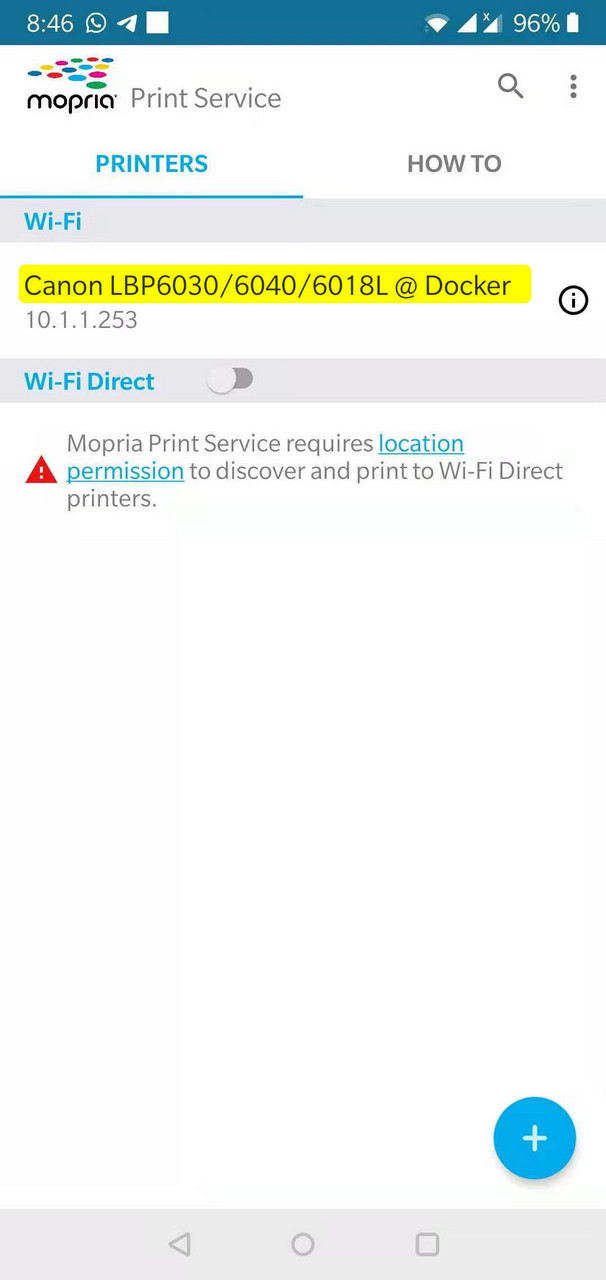
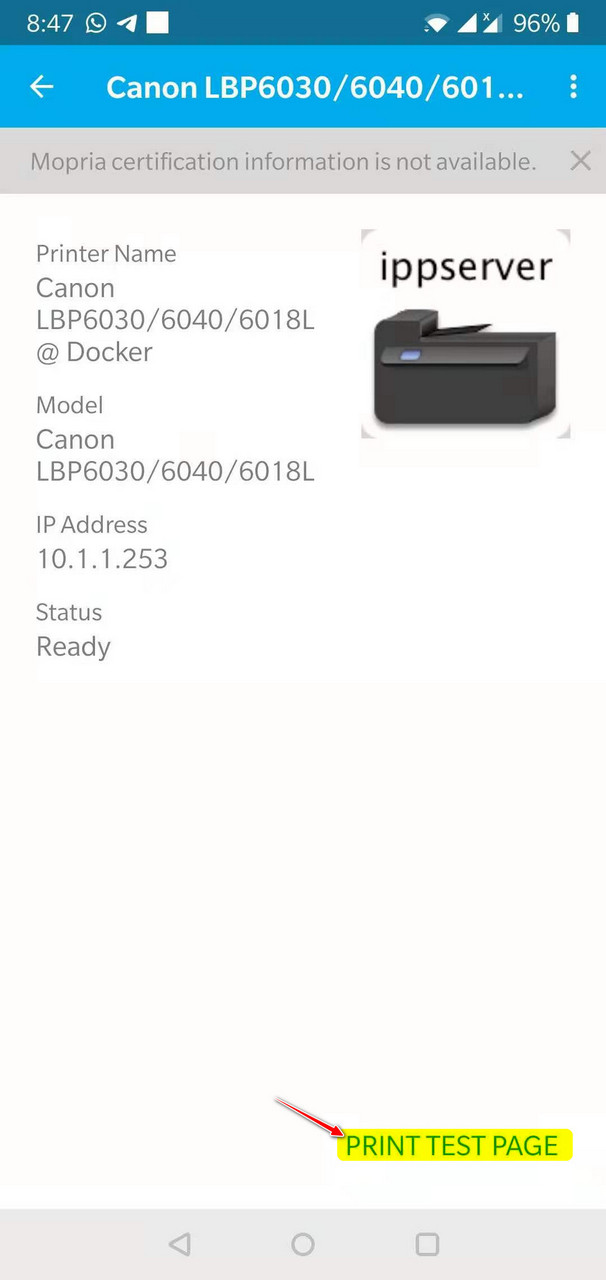
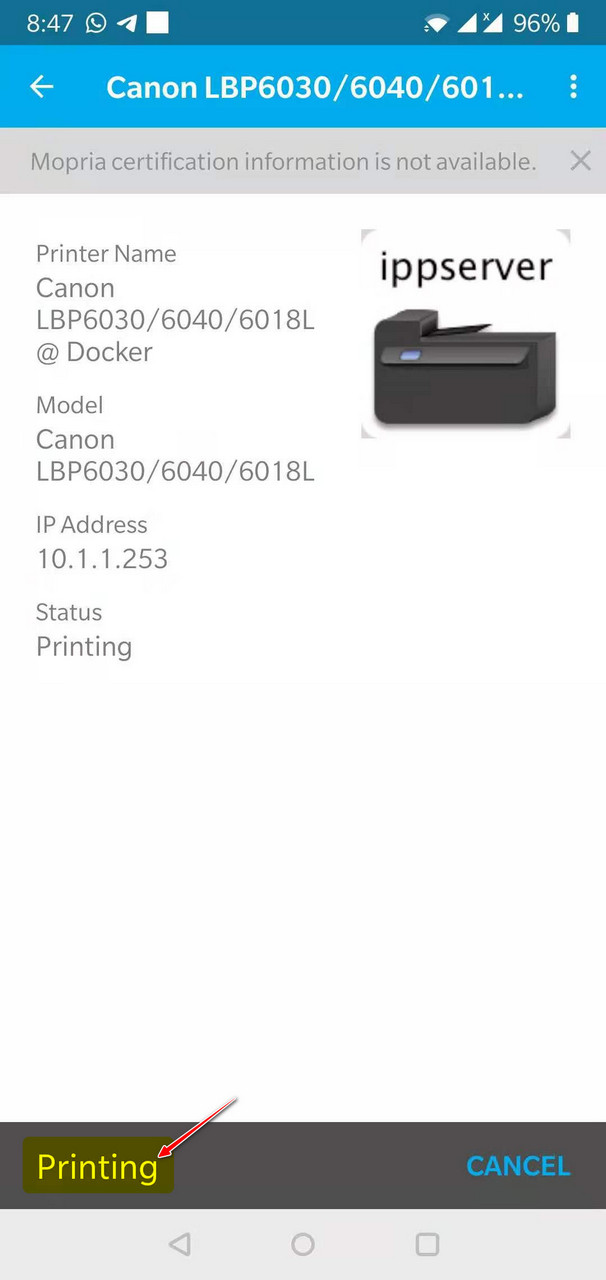
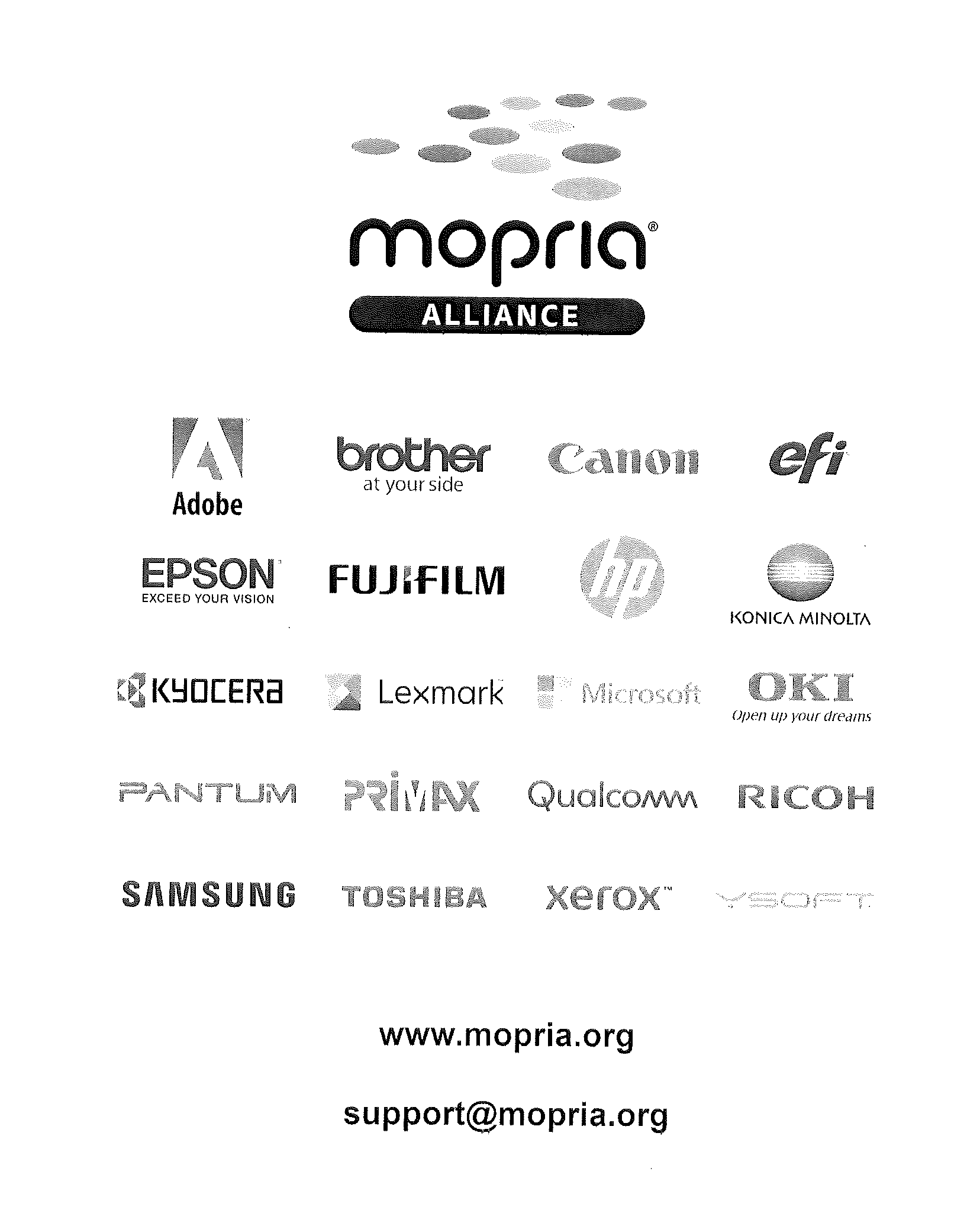
[[返回目录内容]]
| 结语: |
相信最困难的部份应该是印表机的驱动程式安装,如果在OpenPrinting找到相对应的厰商及型号,就会相对简单。
使用
PVE的LXC安装CUPS软件的好处是不用额外多一部Linux装置(或armbian盒子)去配置印表机伺服器,而且Canon官方也有相应的Linux驱动支持。
别外利用
zero-tier等软件手动安装印表机,可实现远端(跨地域)列印。如: 在公司可以直接存取家里的印表机列印文件。
| 参考资料: |
USB Passthrough to an LXC (Proxmox)
OpenPrinting
N1刷armbian变身列印伺服器,支援全平台无线列印@PC扫描
PVE的LXC容器系统安装CUPS软件,实现多平台共享的印表机相关推荐
- pve安装黑群晖直通硬盘_USB硬盘挂载到PVE LXC容器使用/ Proxmox VE硬盘直通黑群晖...
USB硬盘挂载到LXC容器 1.进入pve管理后台 节点-磁盘,查看硬盘连接成功没有,如果连接成功,会显示磁盘设备名字,大小等等 2.进入节点-shell 运行命令 blkid ,查询硬盘分区uid ...
- 【PVE7.1-8】LXC容器下Jellyfin服务器配置显卡硬件加速
一.平台信息 PVE版本:7.1-8 容器:Ubuntu20.04 Jellyfin:10.7.7 Cpu:G6505T十代U 显卡:intelHD63核显 二.配置步骤 1.登录pve,查询设备编号 ...
- Docker(三):镜像导入与导出、保存与加载、在Docker容器中安装软件
相关阅读: Docker(一):Docker的安装与常用命令 Docker(二):Docker常用命令之镜像的创建:Dockerfile 与 commit Docker(三):Docker镜像导入与导 ...
- 【学习笔记】Docker - 02. 在容器中运行软件(上)
2.1 控制容器: 构建一个网站监视器 需求: 客户想让你做一个网站, 这个网站需要被紧密的监视, 如果服务器宕机了, 那么它们的团队会收到相关的邮件. 这里用到了3个容器. 第一个运行NGINX; ...
- linux打印机测试程序,轻松了解Linux打印之CUPS软件
轻松了解Linux打印CUPS .到目前为止,有关使用公共 UNIX 打印系统 (CUPS),这种打印系统可以为您的网络带来一种通用打印解决方案. Unix/Linux 打印界在很长一段时间内都没有什 ...
- 大规模部署lxc容器遇到的若干问题
线程数控制 启动线程过多会导致资源不足引发的lxc-start命令无法执行问题,到致大量容器只执行了lxc-copy,而无法真正运行.具体情况应视服务器硬件条件(cpu,内存--在本项目部署中主要瓶颈 ...
- 借重新装系统之际,一篇文章带你玩透Windows 10从系统安装到软件选择
系统安装所需软件 Rufus 一个制作USB-ISO的免费软件,比微软官方工具好的地方在于除了可以制作windows 系统U盘,还可以制作linux 以及安卓X86的系统安装光盘. 借重新装系统之际, ...
- Docker 容器中相关软件安装
Docker 容器中相关软件安装 1.介绍 我们从docker hub下载的centos镜像是只有很少的命令,需要单独安装我们所需的相关软件. 2.安装软件 安装yum-utils软件包 该软件包是辅 ...
- ug用计算机名还是全民,win7系统安装UG软件后打开提示计算机名不对的解决方法...
今天和大家分享一下win7系统安装UG软件后打开提示计算机名不对问题的解决方法,在使用win7系统的过程中经常不知道如何去解决win7系统安装UG软件后打开提示计算机名不对的问题,有什么好的办法去解决 ...
最新文章
- hibernate 逆向工程
- 基因注释神器UCSC Genome Browser使用教程
- 洛谷 P1352 没有上司的舞会(树形 DP)
- 精述字符编码(读这篇就够了)
- 调用目标检测百度接口api
- Atitit 信息管理概论 艾提拉总结 信息的采集 信息格式转换 信息整合 信息的tag标注 信息的结构化 信息检索,,索引 压缩 信息分析 汇总 第1章 信息管理的基本概念 第
- 【系统架构】ER图的画图规范和优化点
- NRF52840 DFU升级(一): 按键升级
- java f5 f6_eclipse debug常见调试 F6 单步 F8完成 F5进入方法
- 【NOI2008】 赛程安排
- 手把手带你开发一个批量下载资源的谷歌浏览器扩展
- 大疆云台和华为P30_全面分析曝光大疆云台3和mobile有没有区别?哪个好?优缺点内幕透露...
- linux 如何做共享磁盘阵列,在Linux上玩转磁盘阵列分享
- [模板匹配霍夫变换]——模板匹配分析、霍夫变换分析
- 手机拨出等待时间长_手机打不出去电话怎么回事 一分钟轻松排查原因
- java二维数组添加数据_我敢保证,全网没有再比这更详细的Java知识点总结了,送你啊...
- windows 同时连接多个 openvpn
- C++11 Type-rich编程
- 基于nginx负载均衡的慢性病专家系统
- 考研线性代数知识导图
